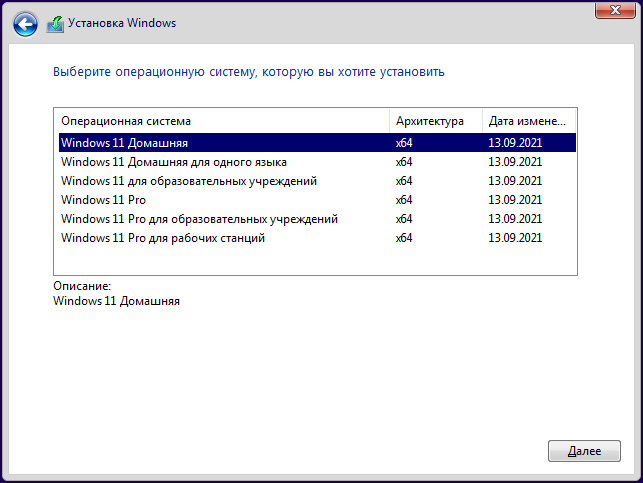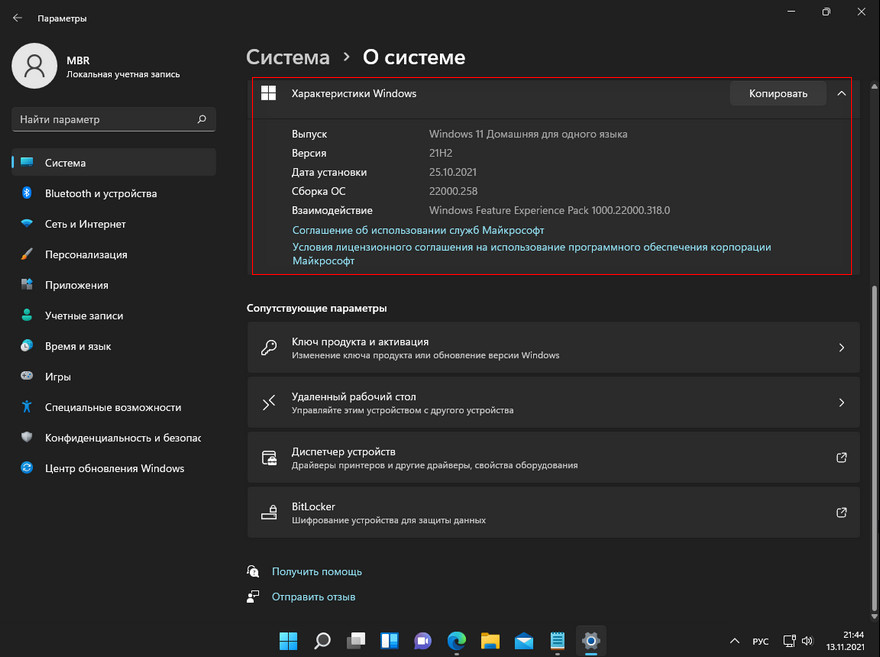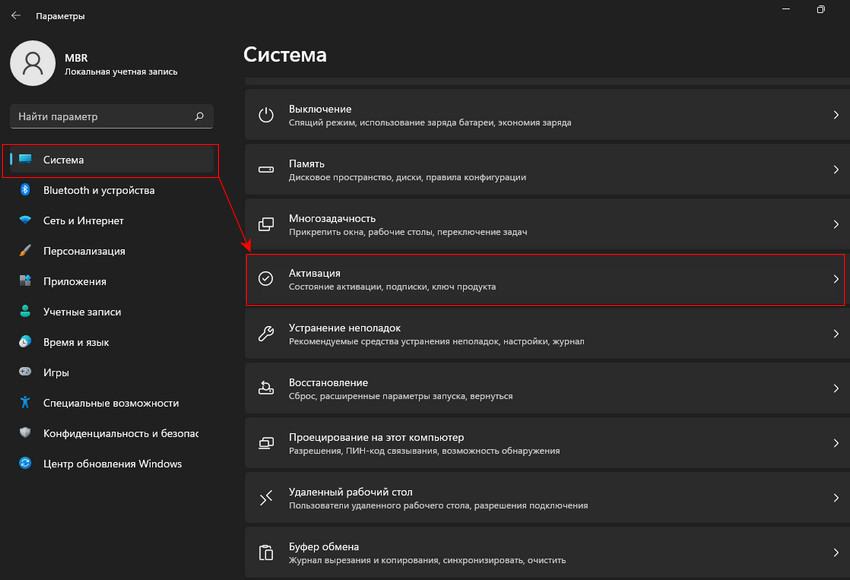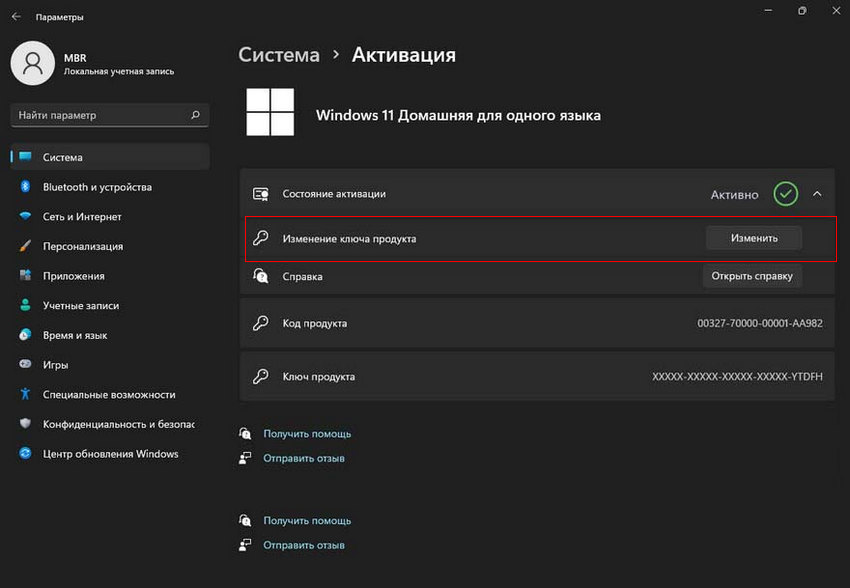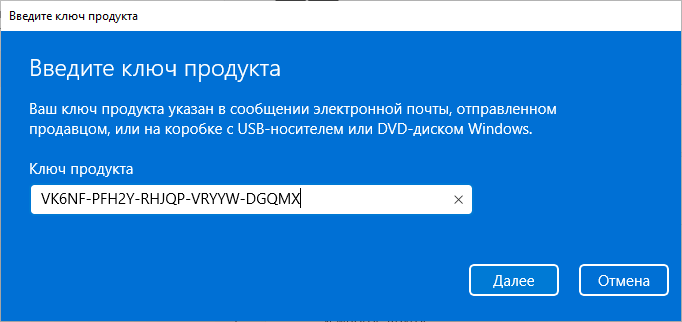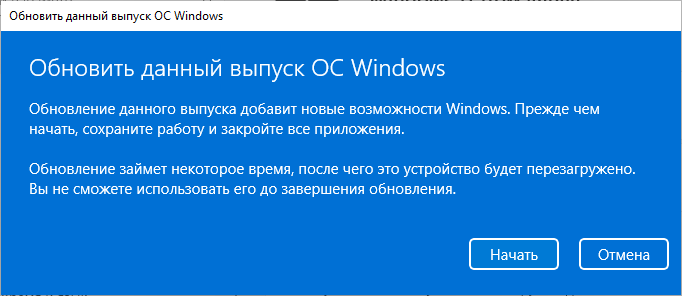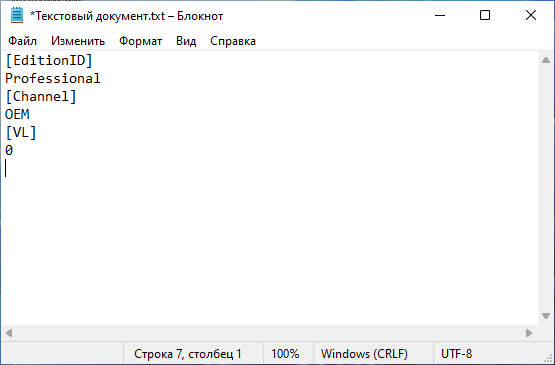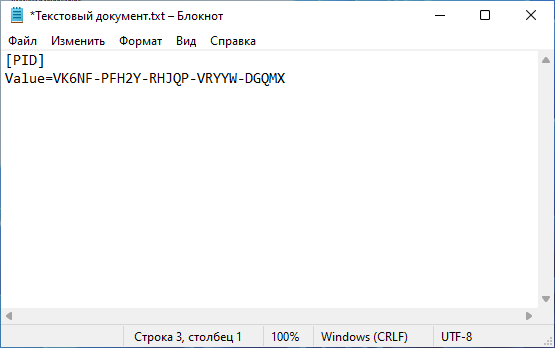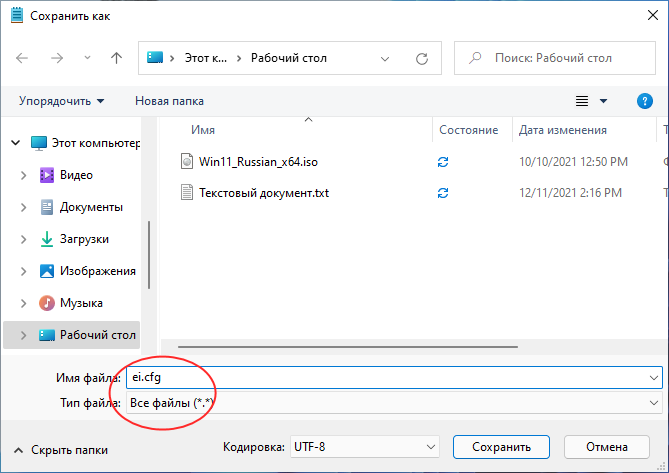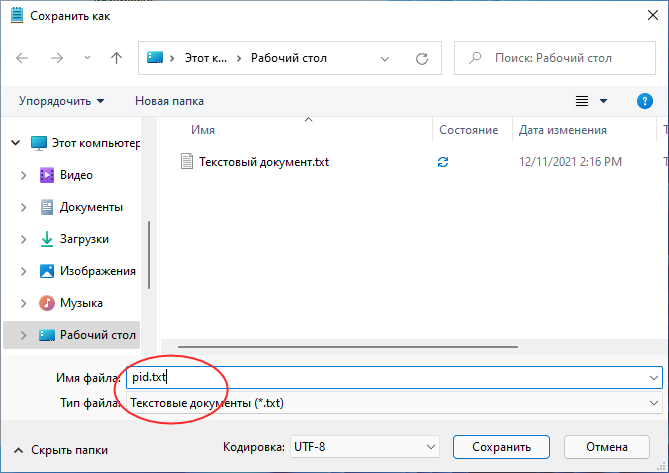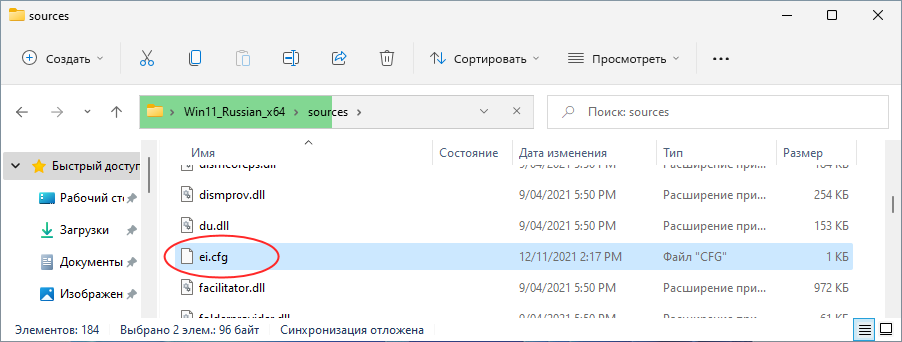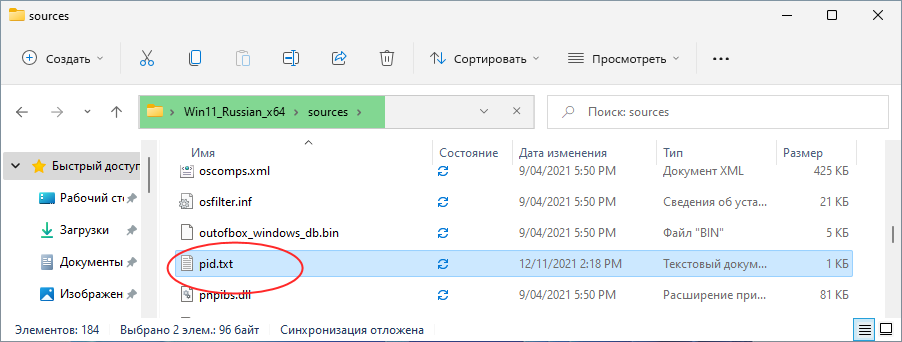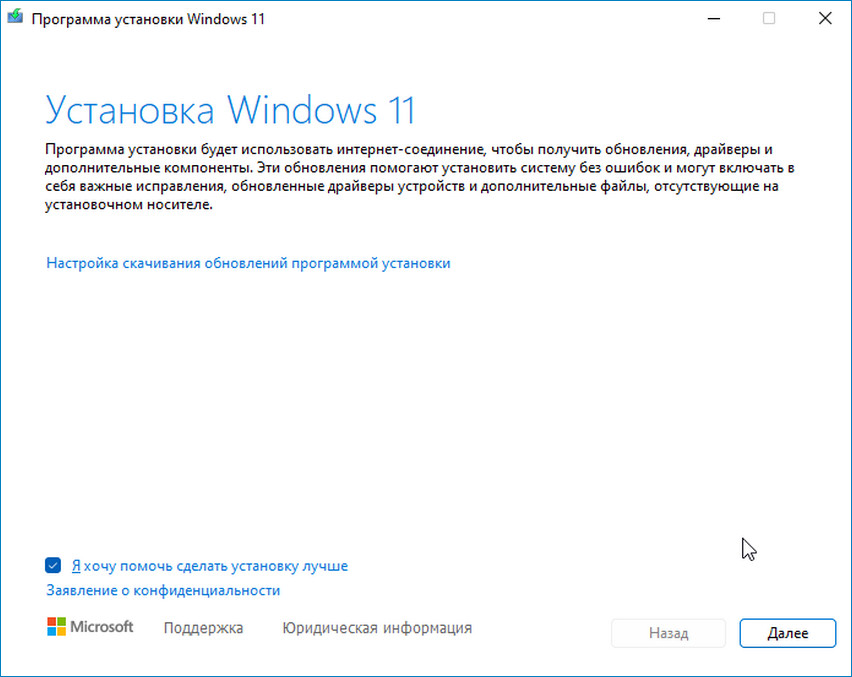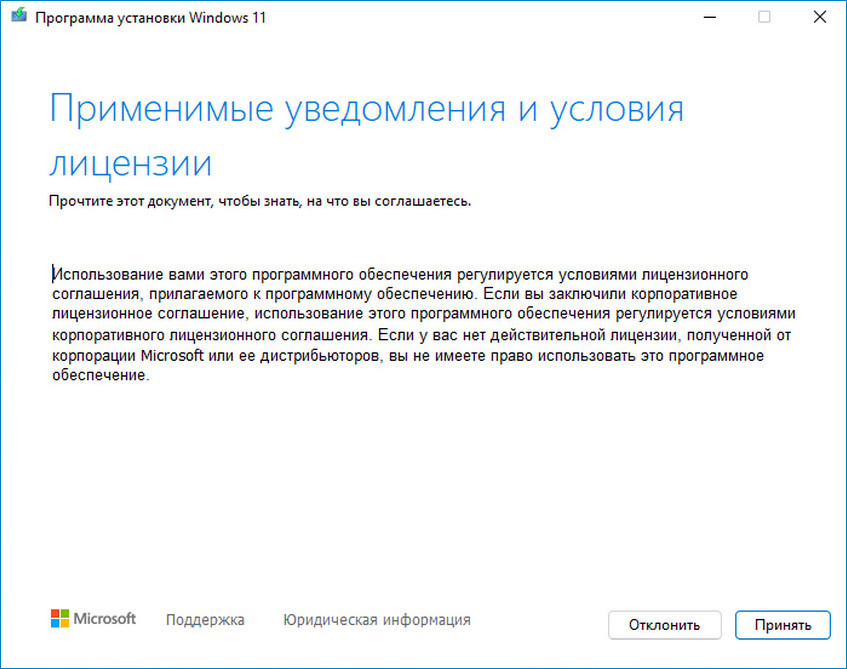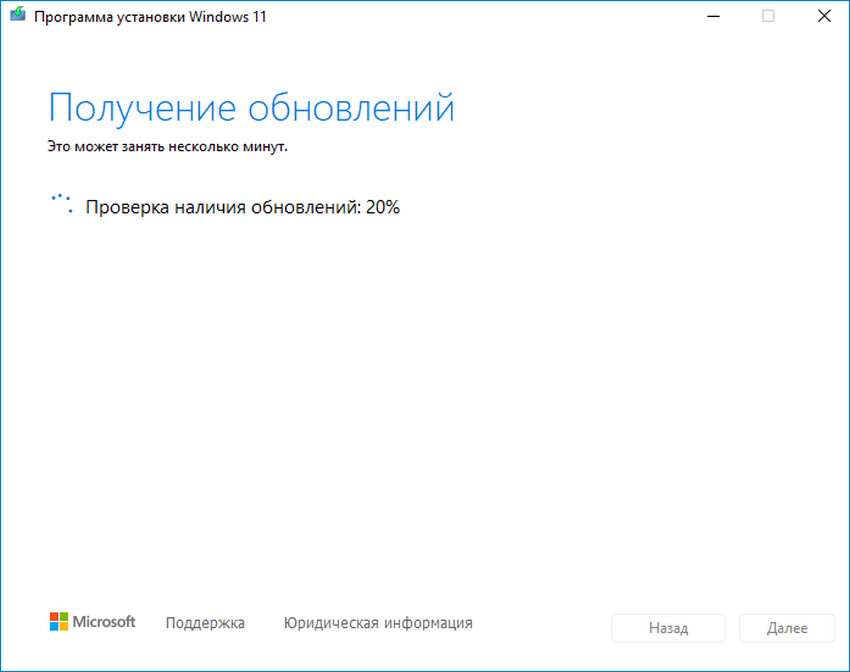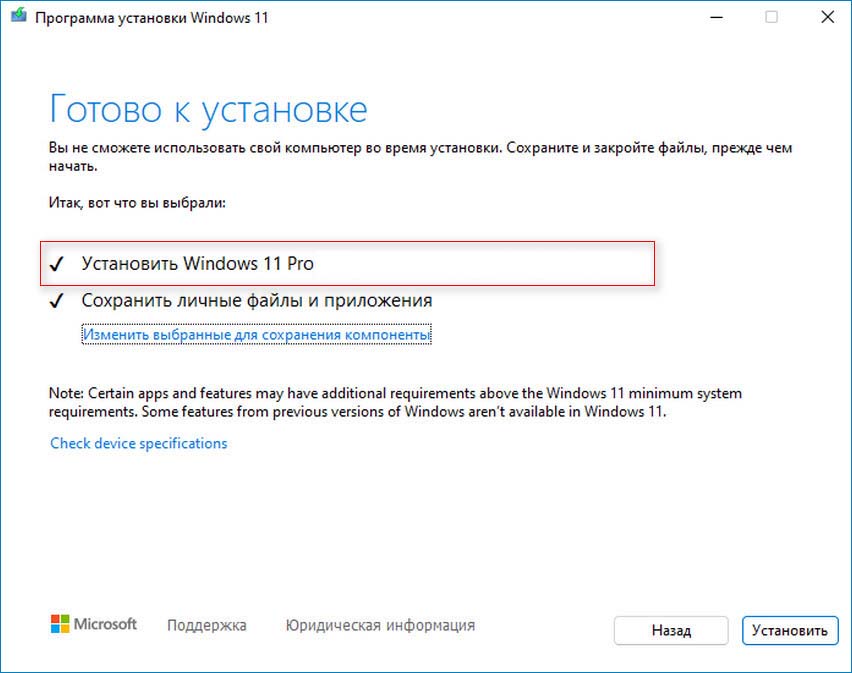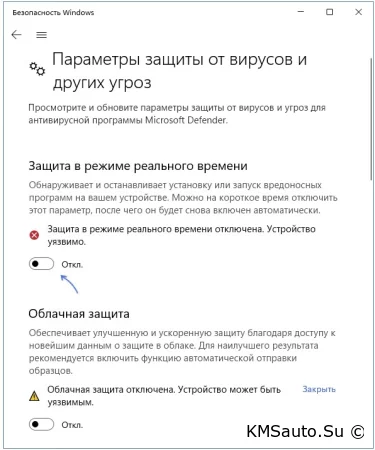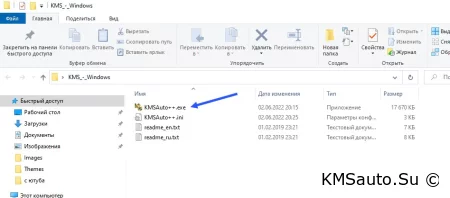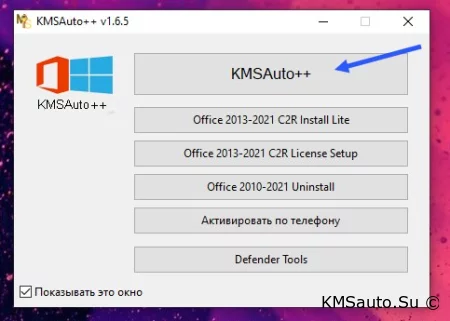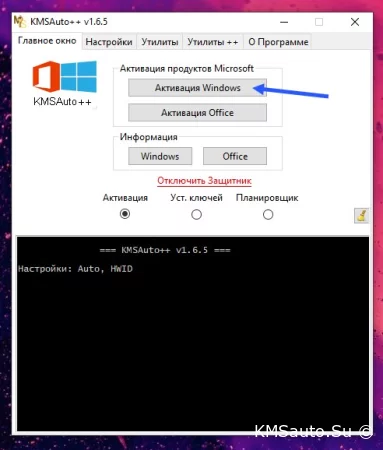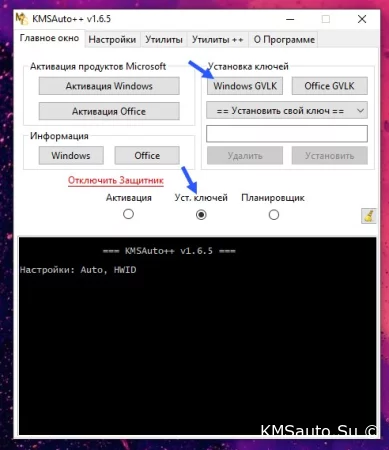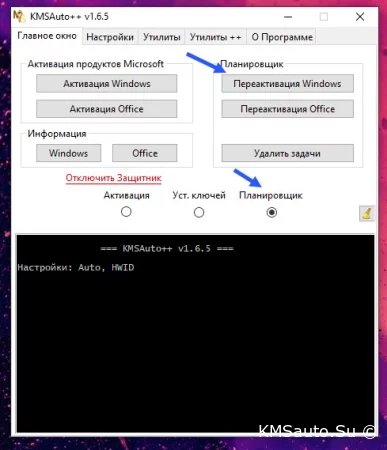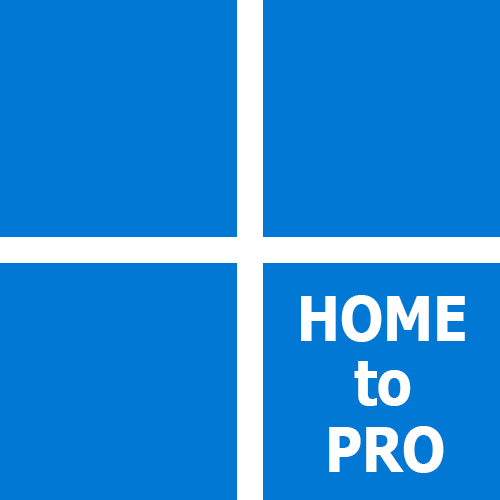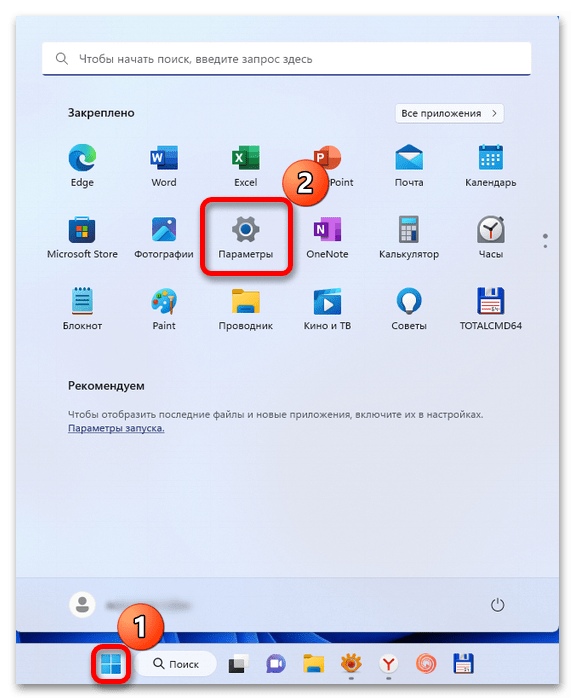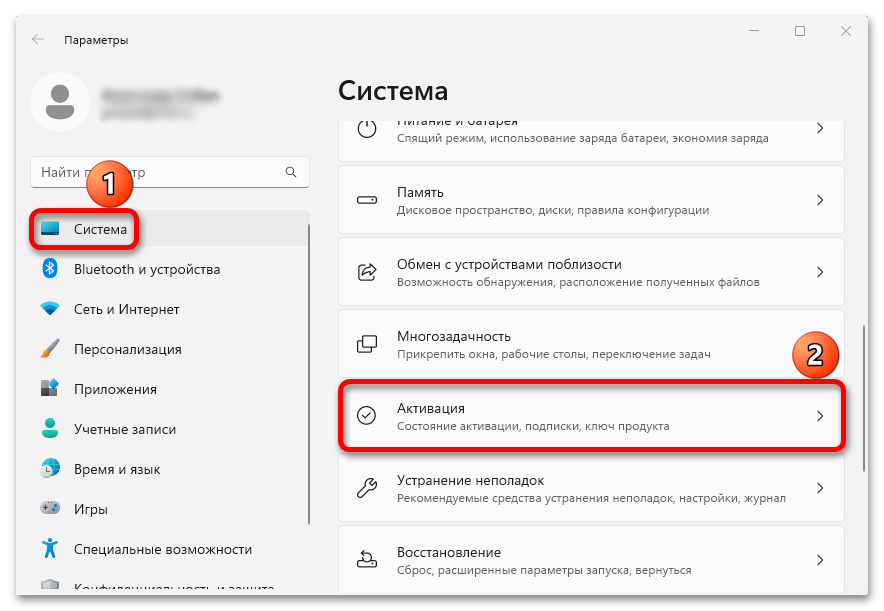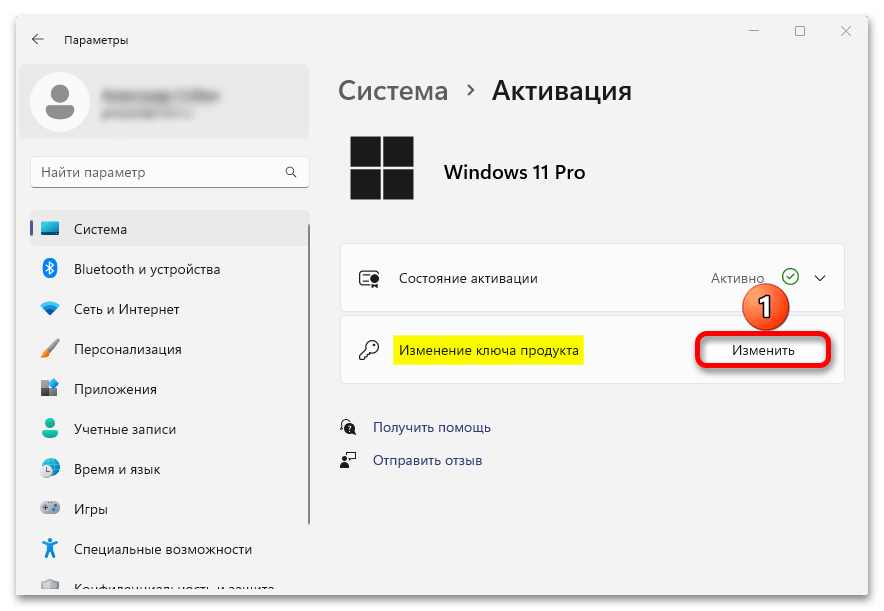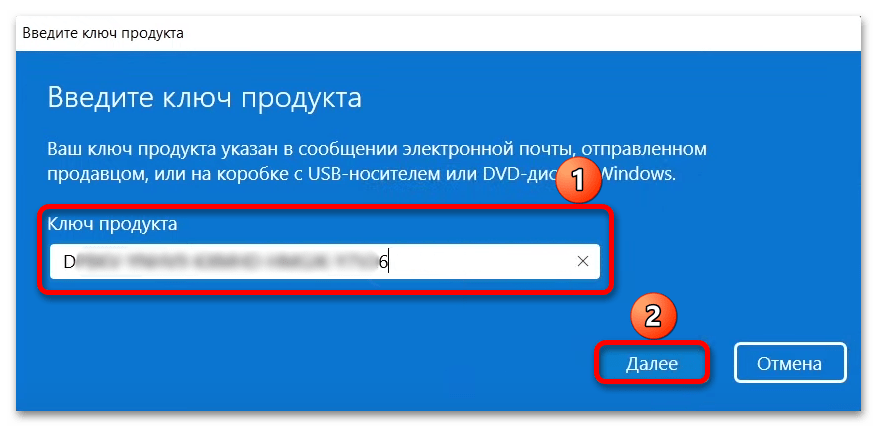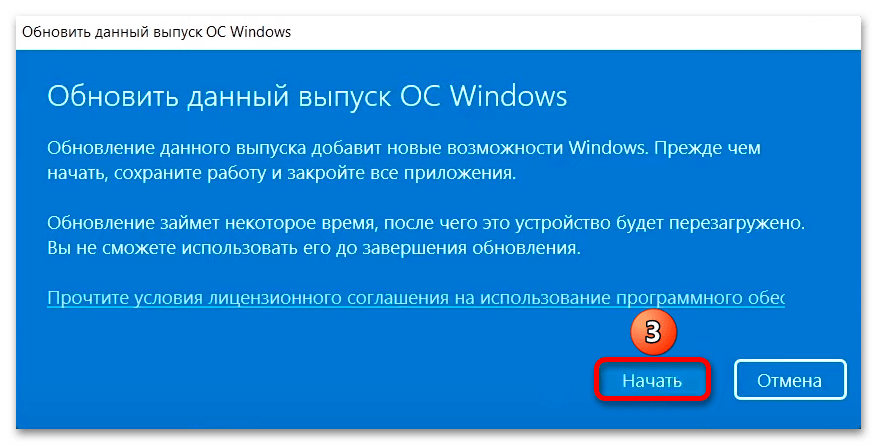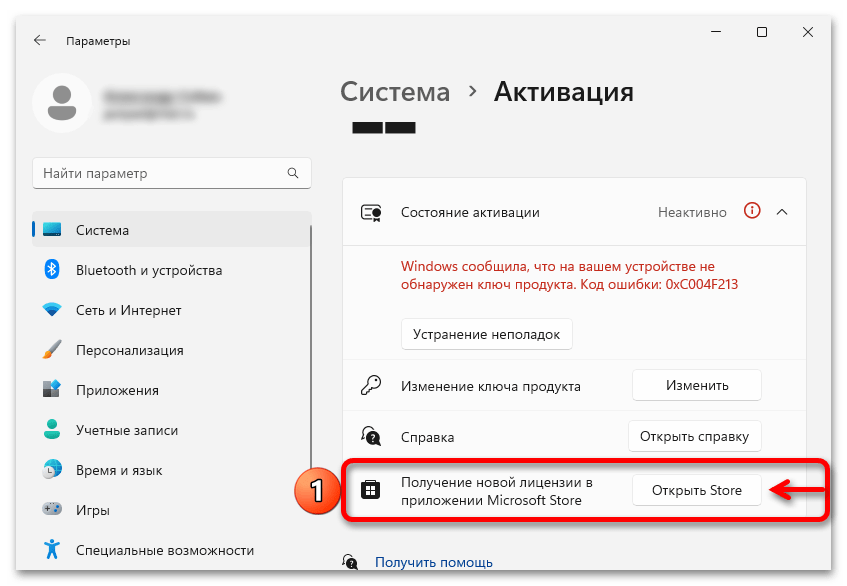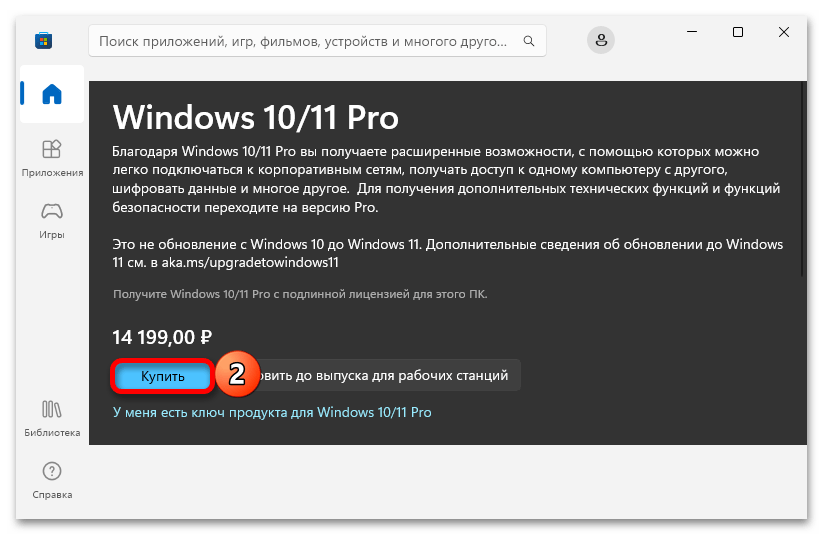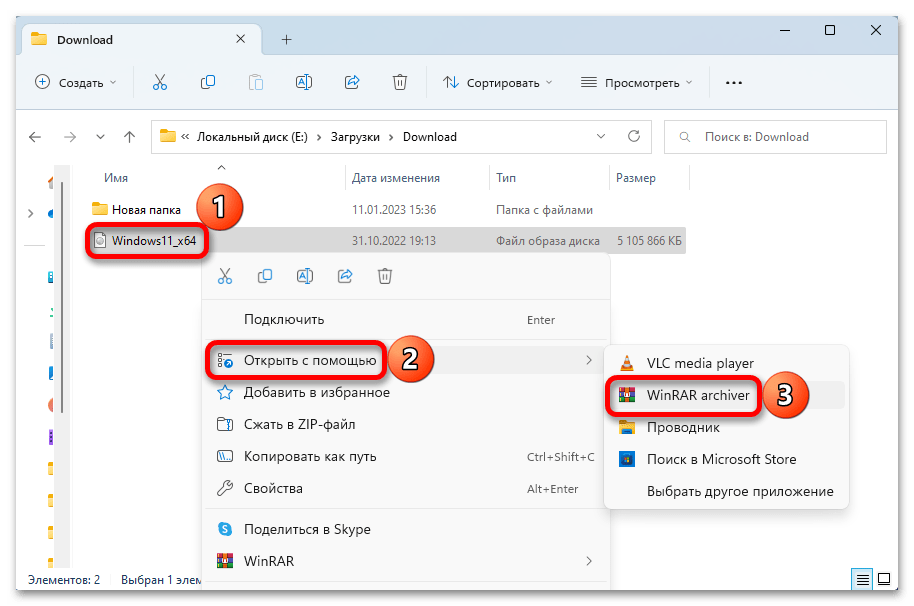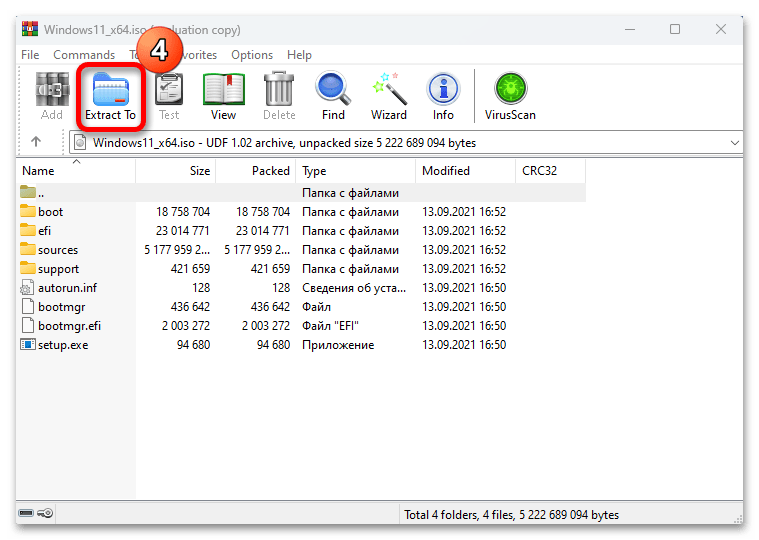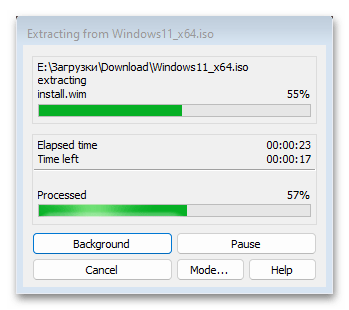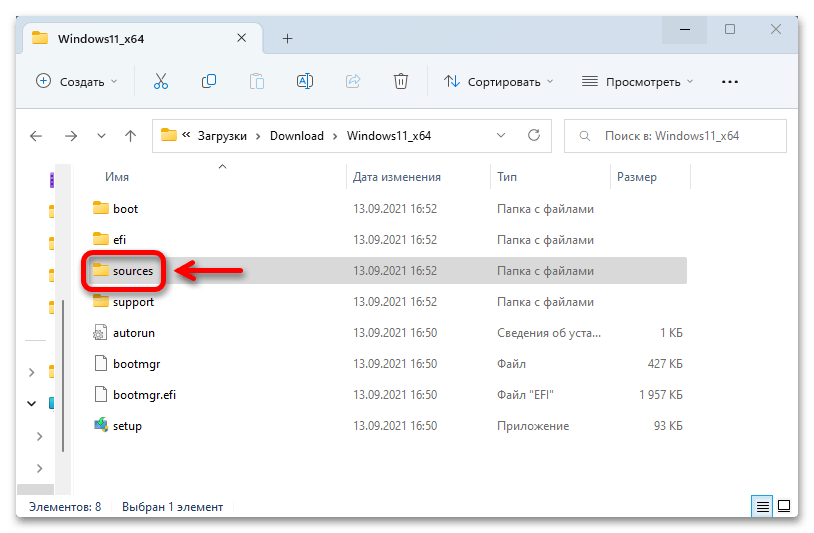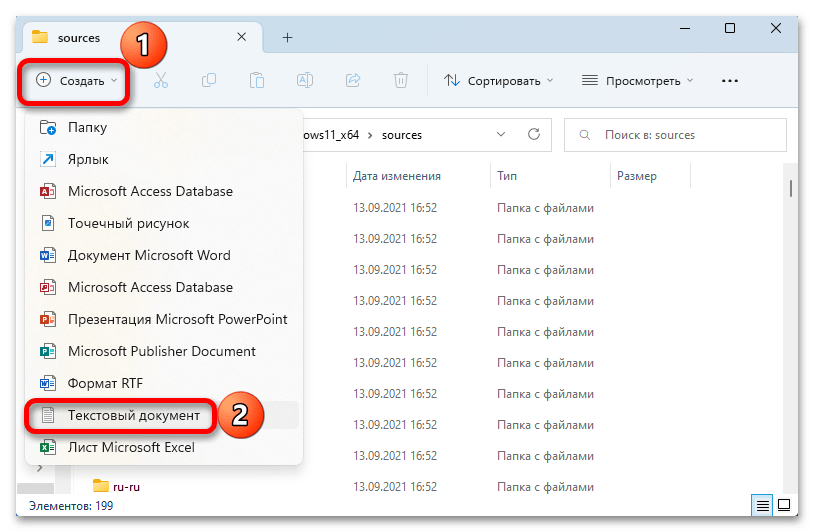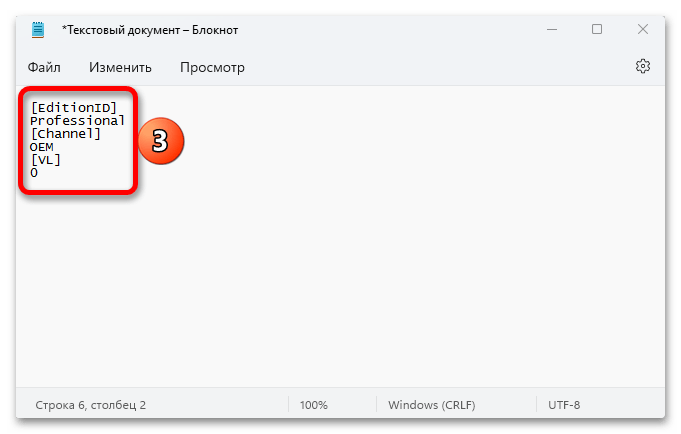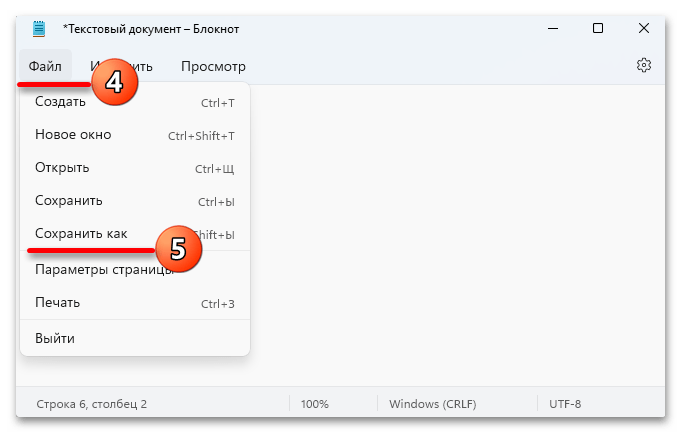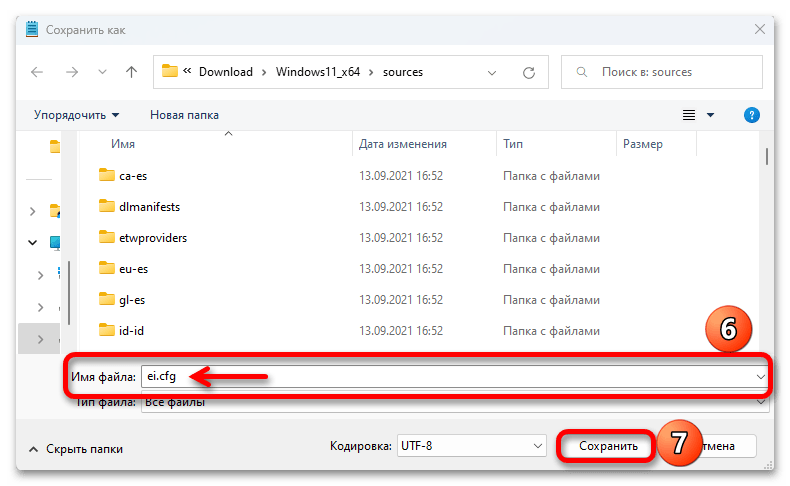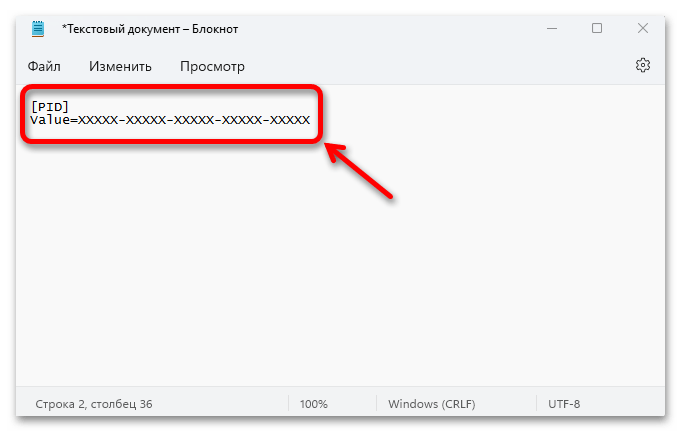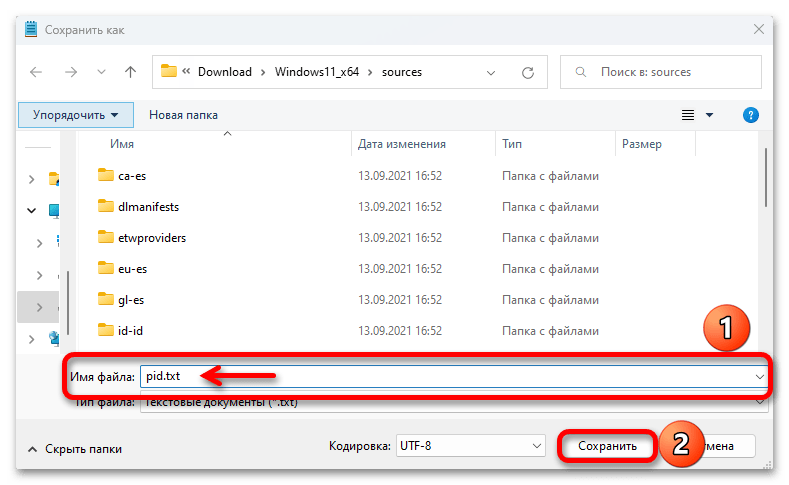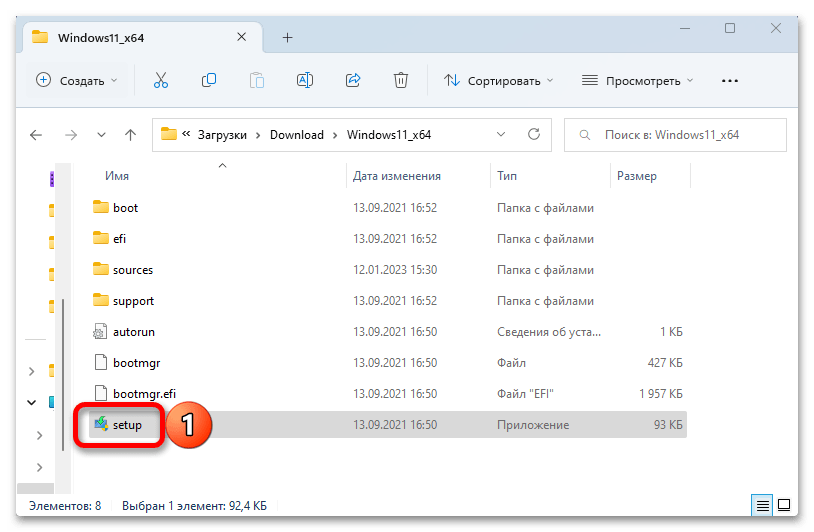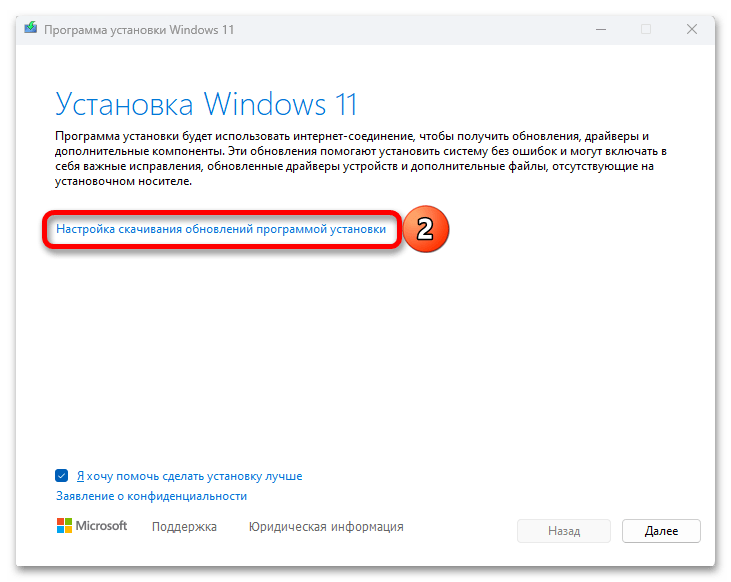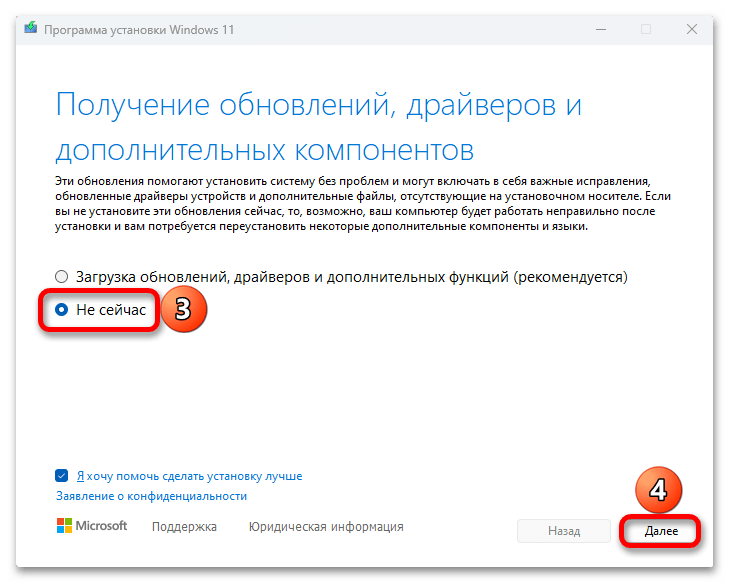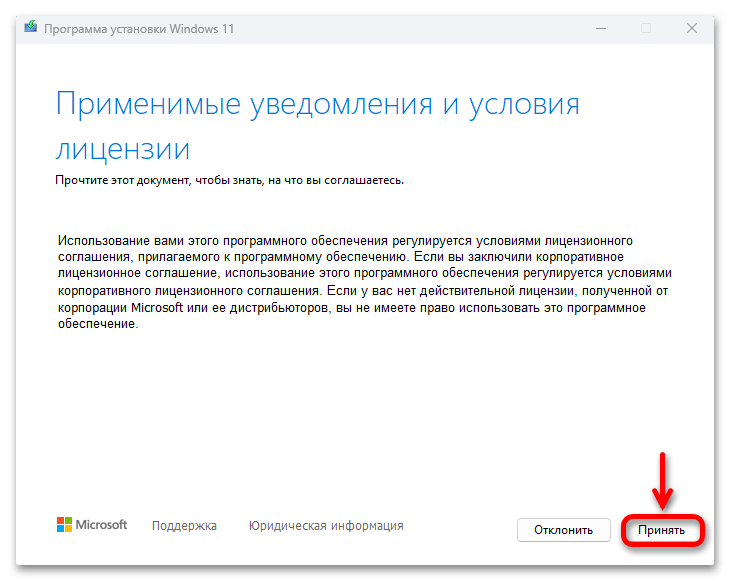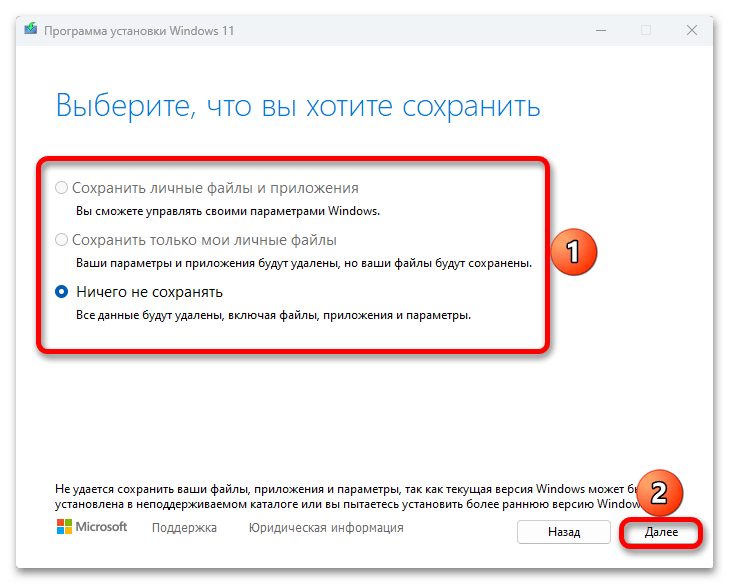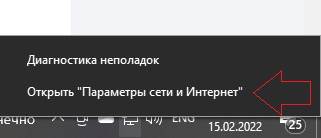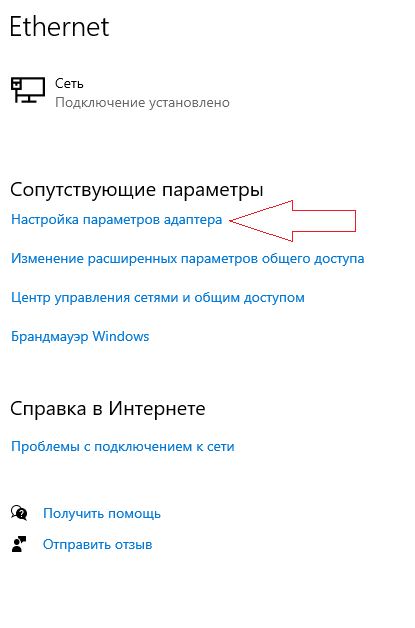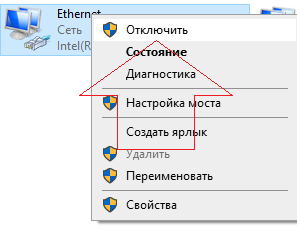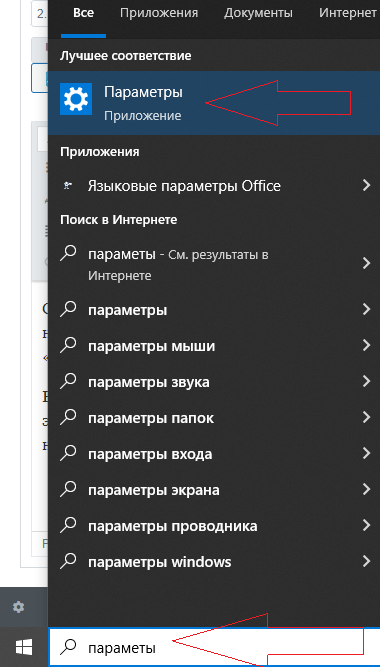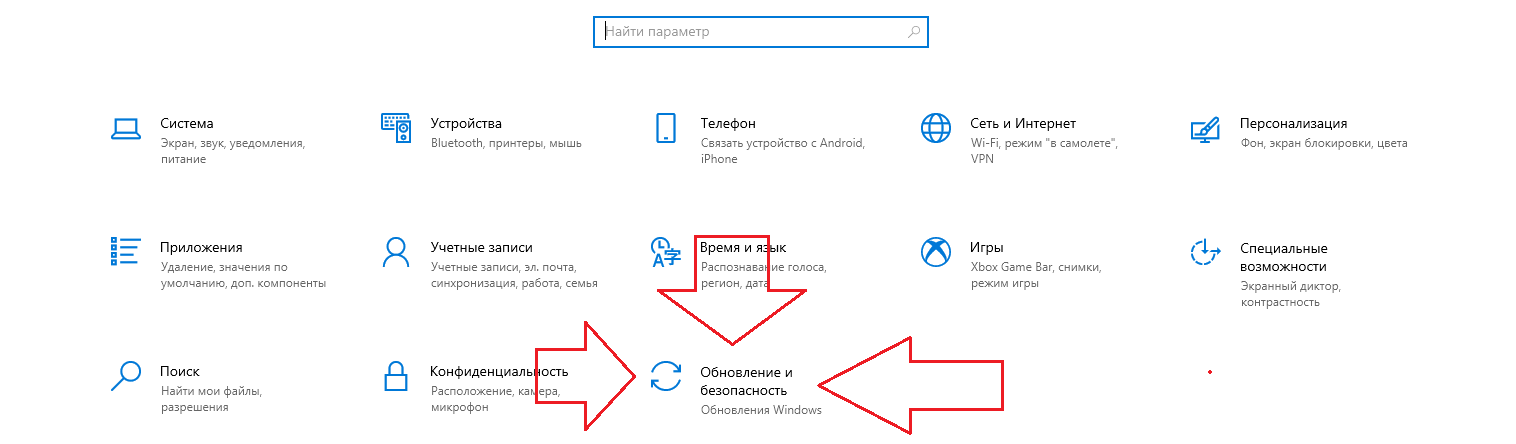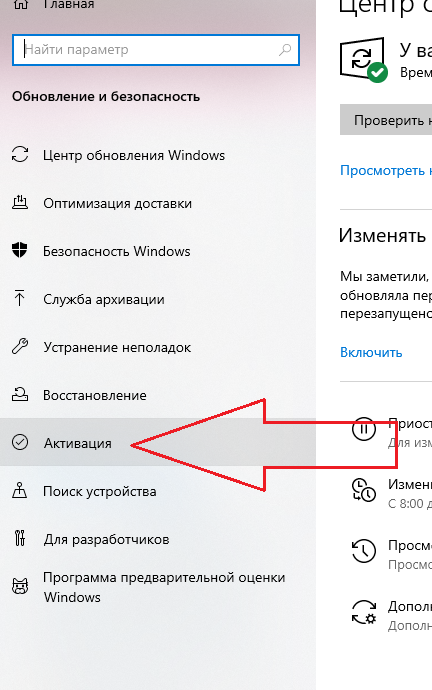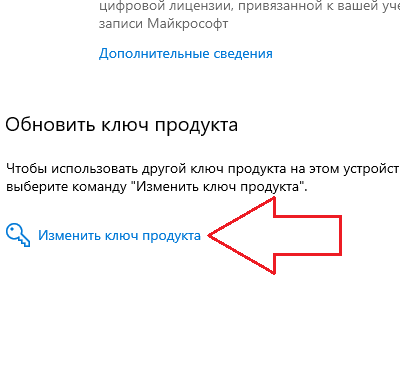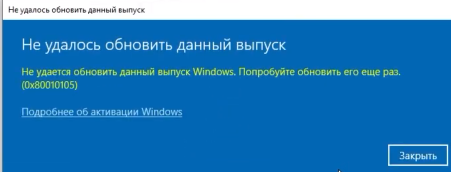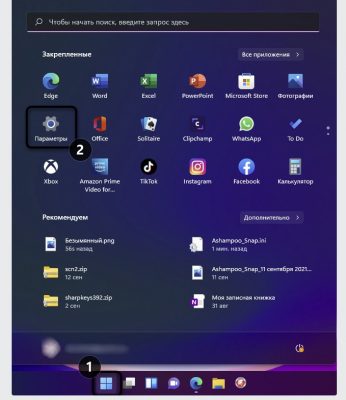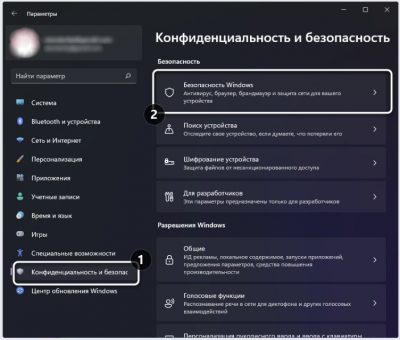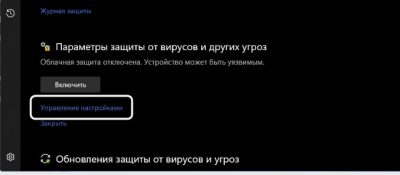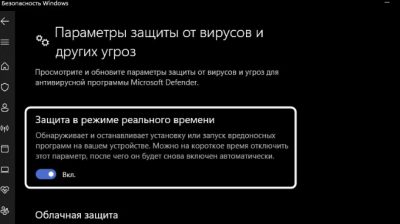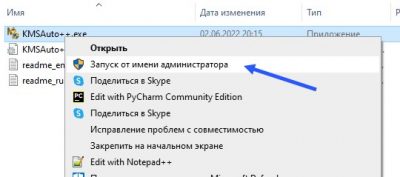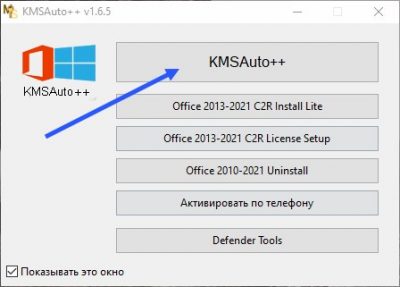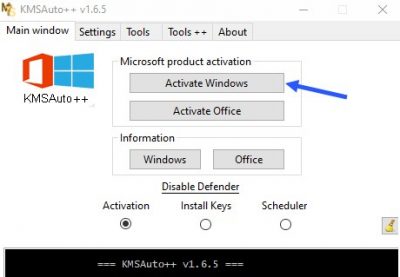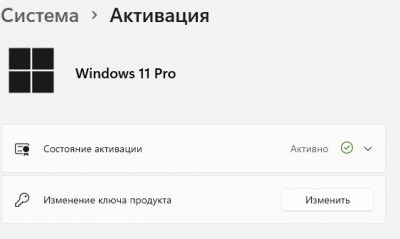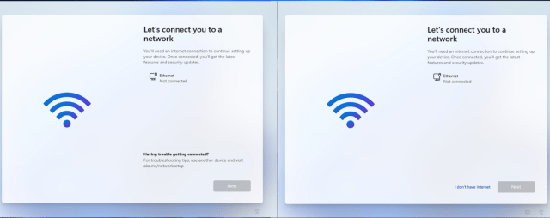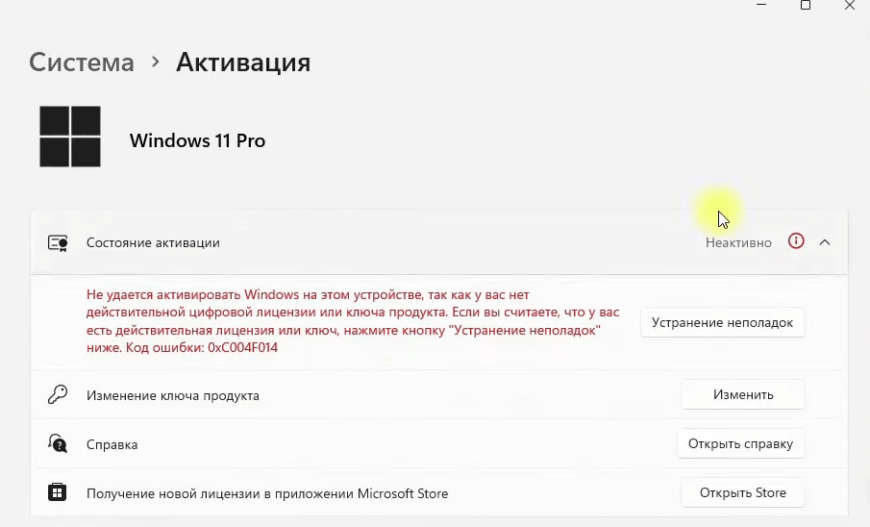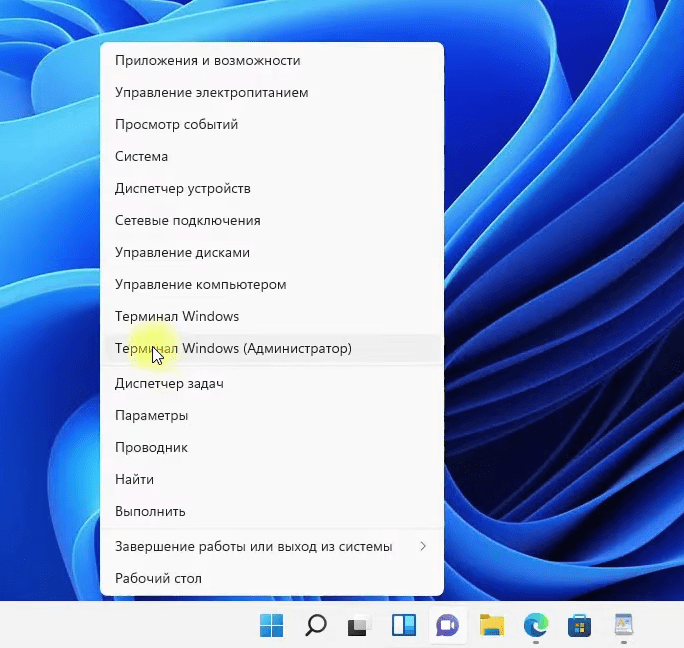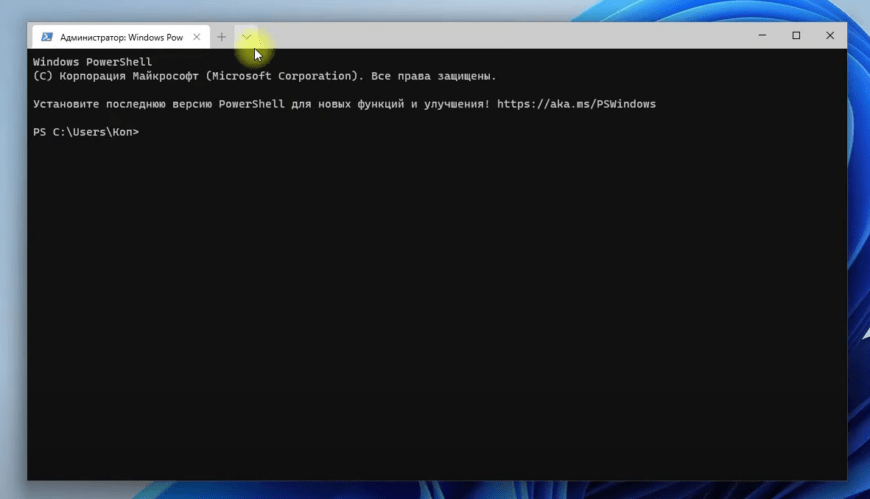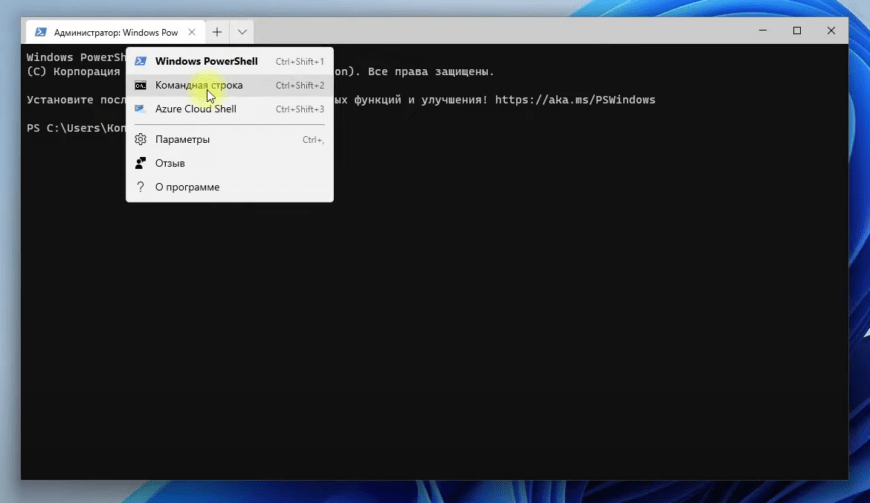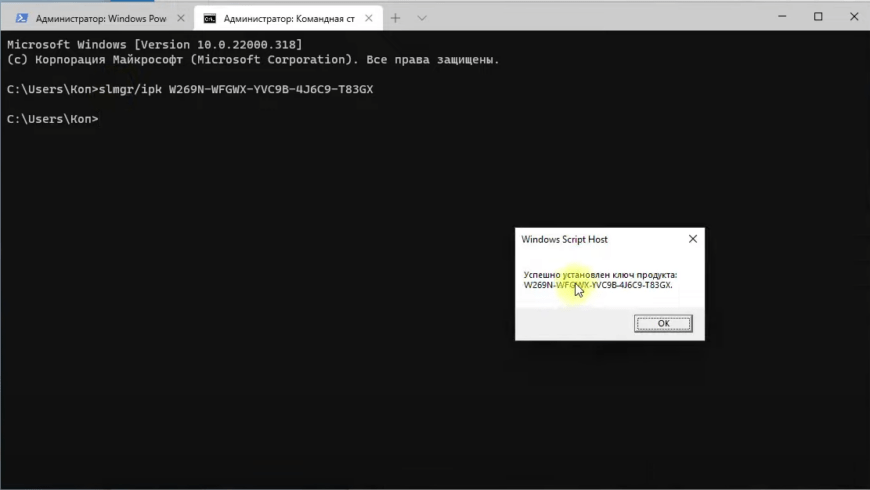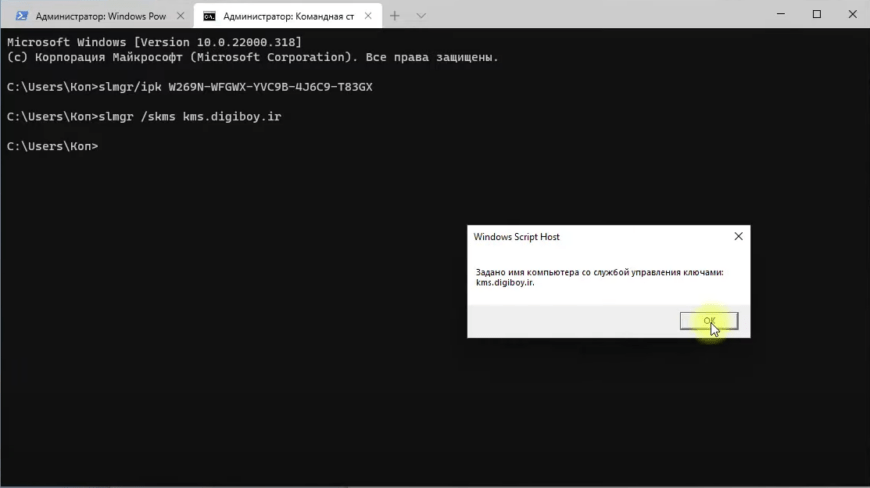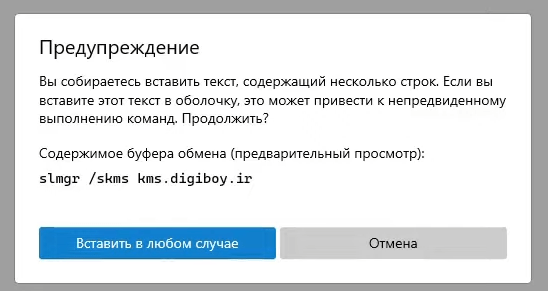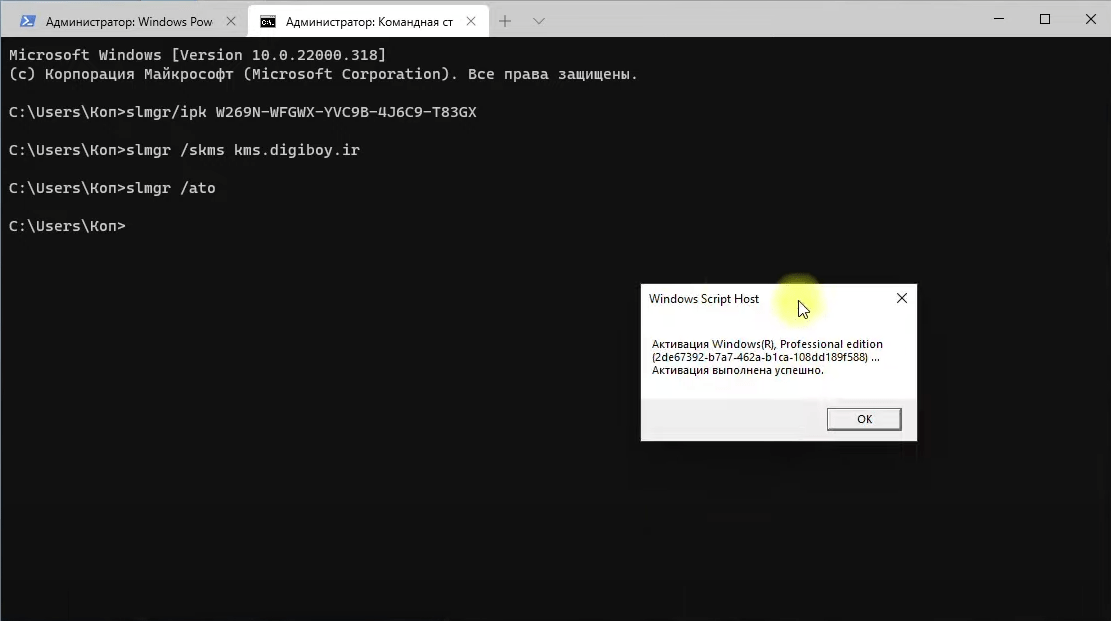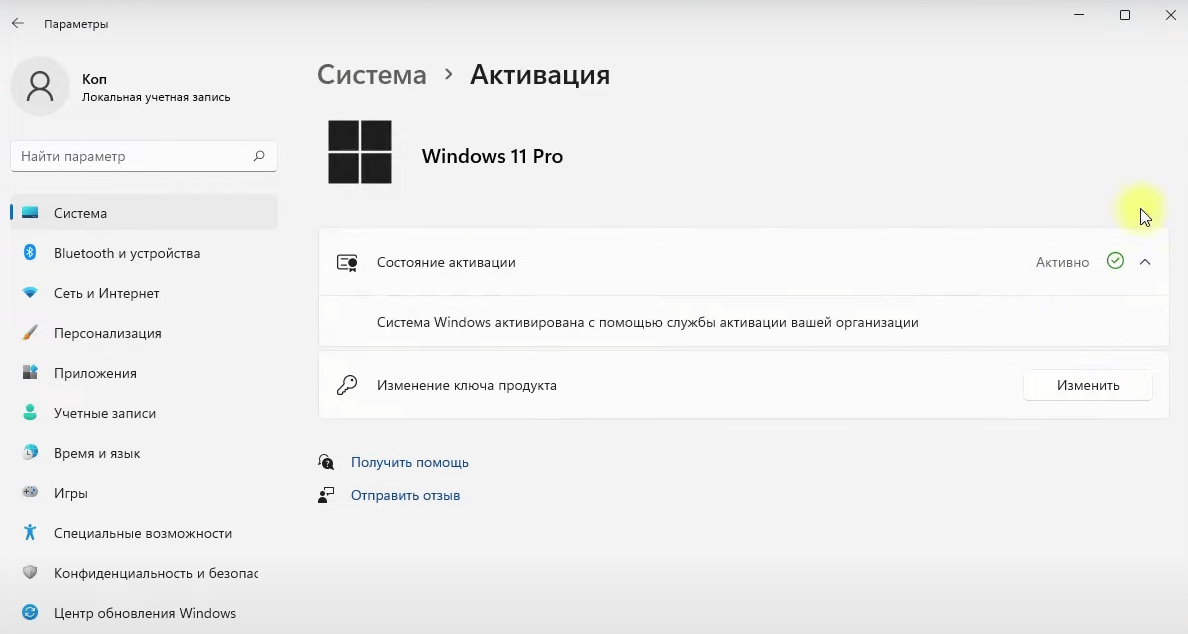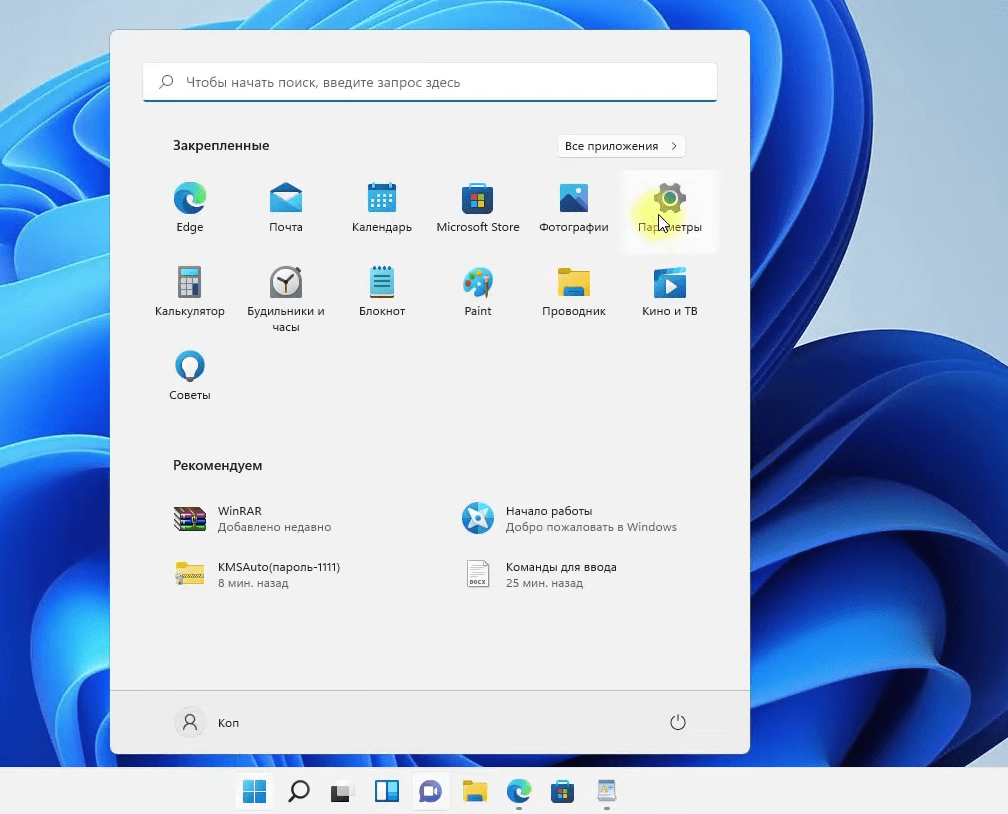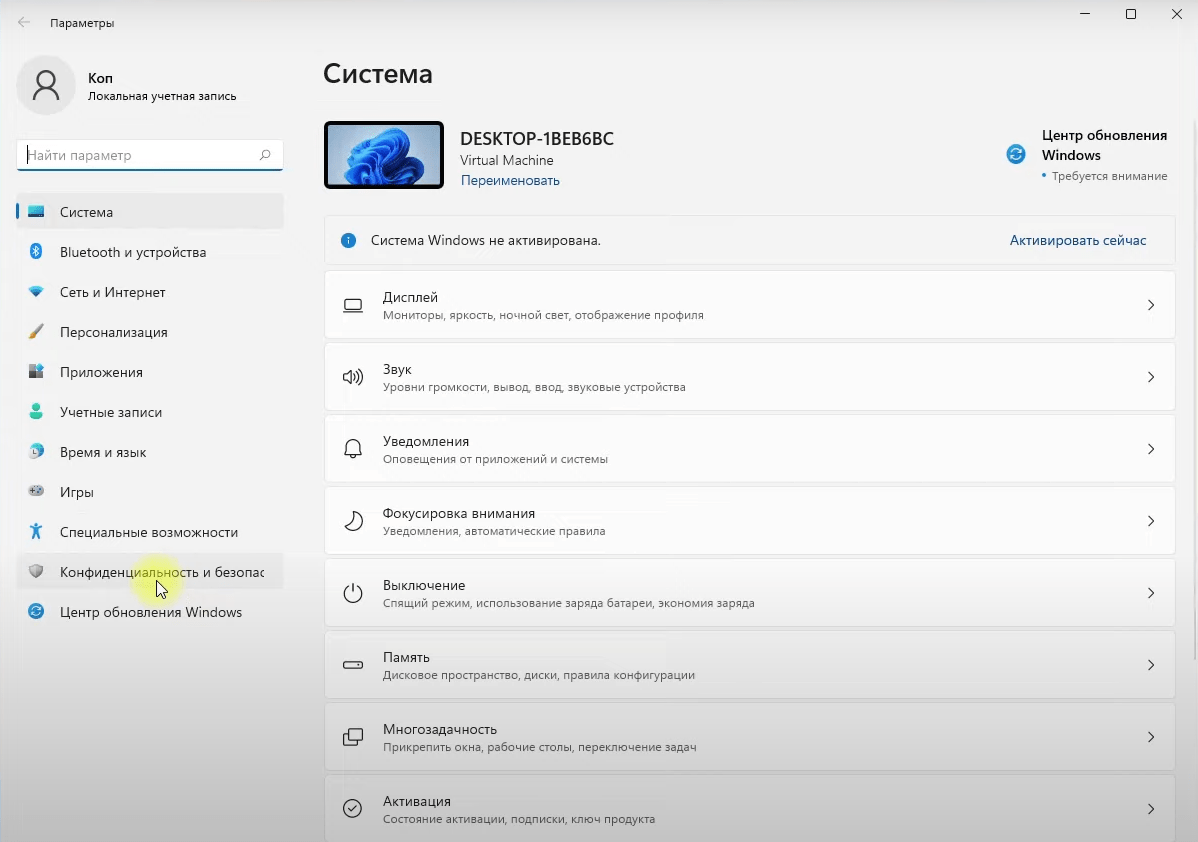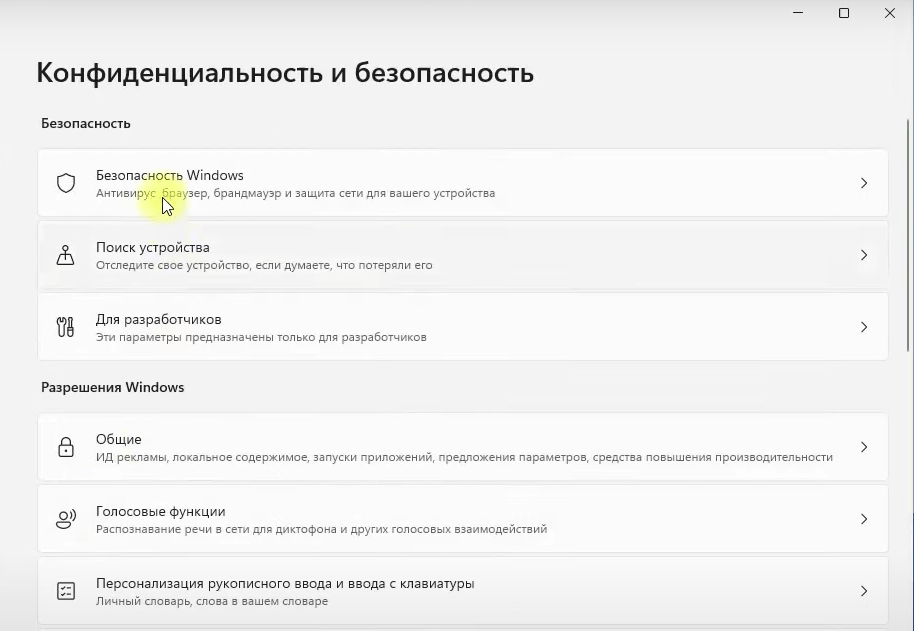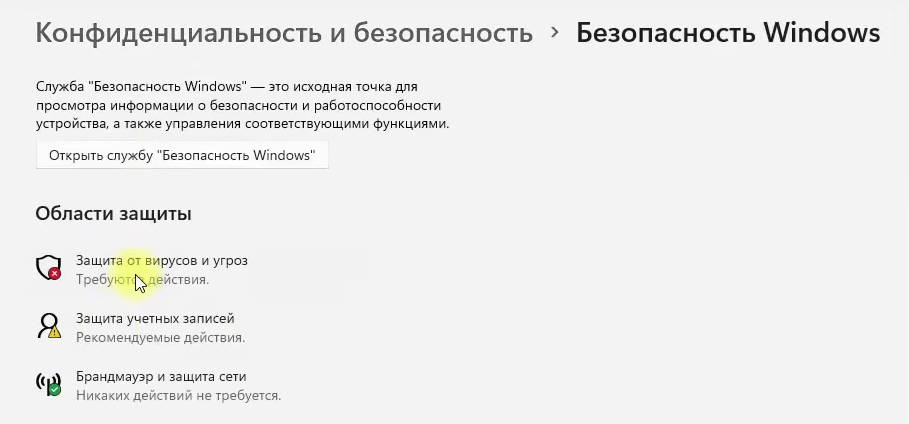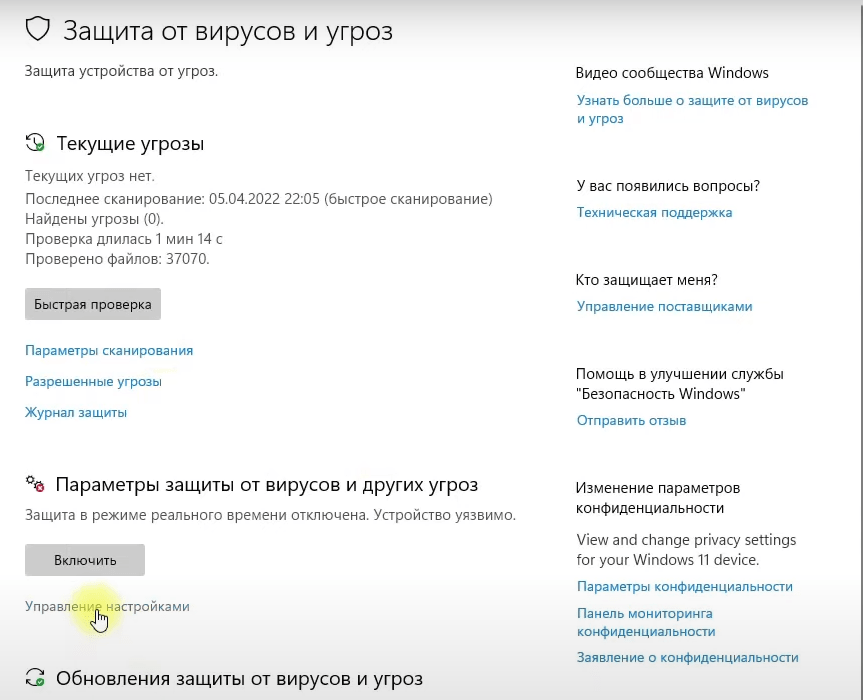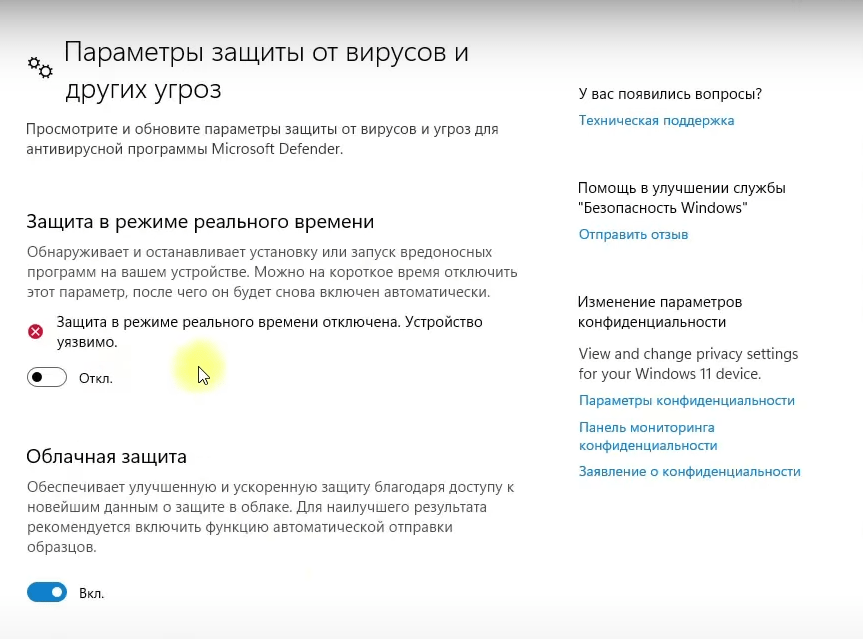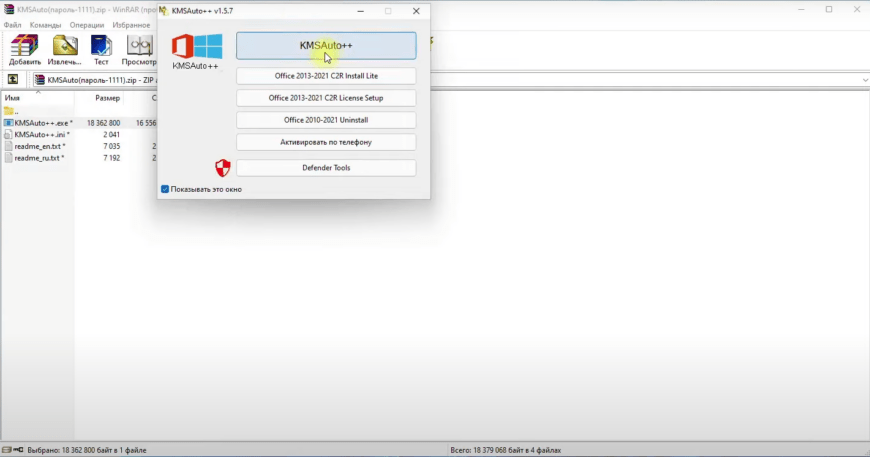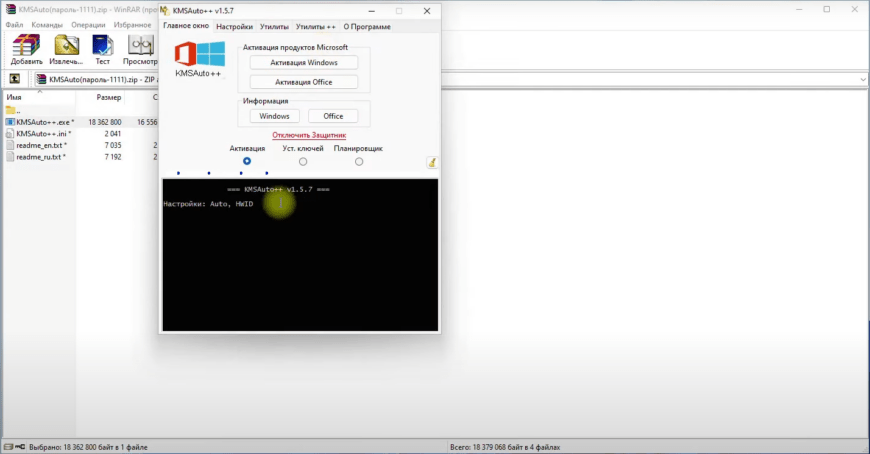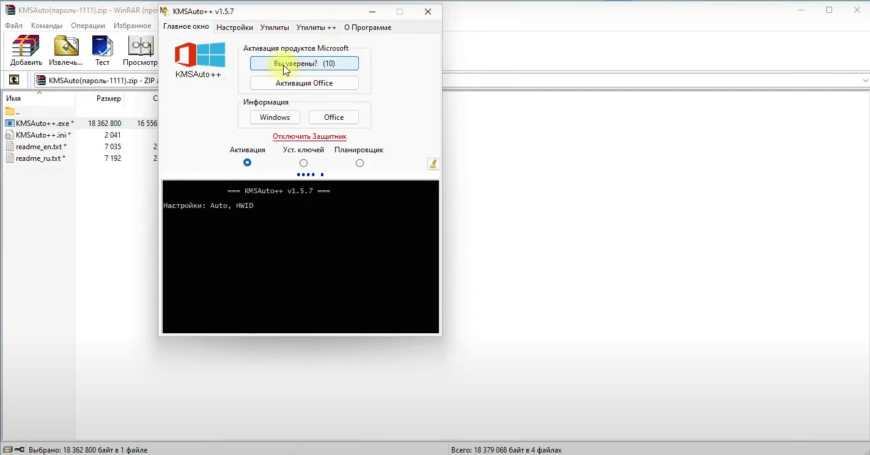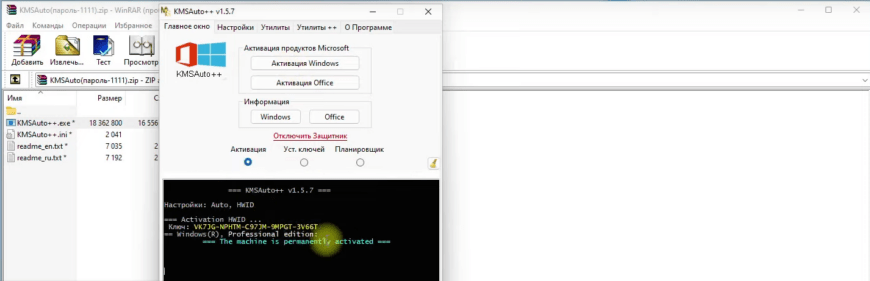На начальном этапе чистой установки Windows 11 мастер традиционно предлагает выбрать одну из шести редакций: «Домашняя», «Домашняя для одного языка», «Для образовательных учреждений», «Pro», «Pro для образовательных учреждений» и «Pro для рабочих станций». Какую из этих редакций выберите, такая и будет установлена, но выбор этот, хотя и кажется окончательным, на деле таковым не является. При необходимости вы можете перейти с младшей редакции на старшую, например, с Home на Pro. Сделать это можно как минимум двумя способами.
Если вы приобрели лицензионный ключ редакции Professional, повысить Windows Домашняя до Профессиональной редакции можно через приложение Параметры. Однако, чтобы иметь возможность перехода на старшую редакцию, текущая Windows 11 должна быть активированной. Если с активацией у вас всё в порядке, можно переходить к обновлению до Pro. Запустив приложение Параметры, перейдите в раздел Система → Активация и раскройте вкладку «Обновление выпуска Windows». Нажмите кнопку «Изменить» напротив изменения ключа продукта, введите в открывшемся окне приобретённый ключ и нажмите «Далее». Вам будет предложено обновить выпуск, нажмите «Начать», чтобы запустить процедуру апдейта.
Обновить Windows 11 Home до Windows 11 Pro можно также с помощью установочного образа (дистрибутива), предварительно его модифицировав. Дело в том, что если вы запустите в образе установщик setup.exe, то при обновлении будет автоматически выбрана текущая редакция Windows 11, то есть Home. Чтобы заменить её на Pro, в дистрибутив Windows 11 нужно добавить два конфигурационных файла. Создайте на рабочем столе два текстовых файла и вставьте в первый следующее содержимое:
[EditionID]
Professional
[Channel]
OEM
[VL]
0А вот так должно выглядеть содержимое второго файла:
[PID]
Value=VK6NF-PFH2Y-RHJQP-VRYYW-DGQMXПервый файл сохраните как ei.cfg, второму дайте имя pid.txt.
Как вы, наверное, уже догадались, значение Value — это ключ Windows 11 Pro, у вас он будет свой, главное, чтобы он был рабочий. Теперь распакуйте установочный образ с Windows 11 Pro в отдельную папку и скопируйте созданные конфигурационные файлы в каталог sources.
Теперь запустите файл установщика setup.exe. Появится мастер установки системы. Откажитесь от скачивания последних обновлений, нажмите «Далее» и примите условия лицензии. На следующем этапе вам будет предложено установить Windows 11 Pro с сохранением файлов и приложений, поскольку именно эта редакция указана в конфигурационном файле ei.cfg.
Дальнейшая процедура обновления стандартна, разве что вам не придётся вводить ключ продукта, который будет автоматически подхвачен системой из файла pid.txt.
Не так давно корпорация Microsoft выпустила новую операционную систему Windows 11. И теперь многие задумались, как и чем ее активировать бесплатно. Существует ли актуальный способ получить себе полную лицензию Win 11 без покупки ключа? Однозначно, да! Мы вас в беде не бросим и поделимся рабочим методом активации Виндовс 11 любой редакции (Pro или Home).
С первого взгляда новая Windows 11 не особо отличается от ее предшественницы Windows 10. Немного изменен интерфейс, добавлены возможности, исправлены ошибки… Этакий «рестайлинг» Десятки. Но мы сегодня собрались не для обсуждения, а для решительных действий – бесплатной активации Windows 11.
Нет никакого секрета, что система активации Windows 11 ничем не отличается от Windows 8.1 и 10. Есть, конечно, незначительные отклонения, но общий принцип остался один. Другими словами, активировать 11-ую можно новой версий популярного KMS активатора. Разумеется, старые версии программы не совместимы с новой ОС, а вот версия 1.6.5 (которую можно скачать с нашего сайта) отлично справляется с поставленной задачей.
Процесс активации Windows 11 с KMSauto:
- Отключаем защитник Windows в «Параметрах» системы;
- Скачиваем архив с активатором и распаковываем его через WinRar;
- Запускаем KMSauto++.exe;
- В первом окне нажимаем кнопку «KMSauto ++»;
- Далее дважды жмем левой кнопкой мыши на кнопке «Активировать Windows» (Activate);
- Ждем немного времени (не более 1 минуты), готово.
- Лицензия установлена – система активирована!
Если возникла ошибка при активации, то выбираем «установка ключей», как показано на скриншоте ниже:
И повторяем процедуру.
А если вы хотите навсегда активировать Windows 11, то жмем галочку на пункт «Планировщик» как на скриншоте и подтверждаем создание задачи на переактивацию.
Что будет если не активировать Виндовс 11?
Как и в Windows 10 – особых проблем не будет. Есть ряд ограничений по функционалу:
- Водяной знак в правом нижнем углу о необходимости активировать Windows;
- Заблокированный раздел с «Персонализацией» — нет возможности поменять тему оформления, обои рабочего стола и звуки.
Остальные возможности системы без изменений. Но зачем терпеть эти неудобства, если все это решает бесплатный KMS Net активатор, даже может убрать надпись с рабочего стола.
FAQ
| Защитник Windows не дает скачать и запустить активатор. | Активатор KMSauto уже давно нелюбим компанией Microsoft. Они всячески пытаются ограничить его распространение, так как он делает их продукт бесплатным для любых желающих. Вот и добавляют его в списки вредоносных программ во встроенный Защитник Windows или сторонний антивирус. Решается это просто – отключаем Защитник на время скачивания и применения активатора. |
| Не получается активировать лицензию Windows 11. | KMS Activator по умолчанию настроен на автоматический выбор способа активации системы. Вы можете попробовать вручную выбрать способ в «Настройках» программы. Меняем с Auto на WinDivert, Hook или Tap и повторяем попытку активировать 11. |
| Могу ли я удалить KMSauto после активации. | Однозначно да, если он вам больше не нужен. А если еще и выполнить пункт с планировщиком задач, то о подобной программе больше не вспоминать никогда. |
Совместимость с редакциями:
Данный КМС активатор стабильно работает со следующими выпусками Windows 11 x64:
- Home (Домашняя);
- Pro (Профессиональная);
- Enterprise (Корпоративная);
- Education (Для образовательных учреждений).
Скачать KMSauto активатор для Windows 11:
16.82 Mb
Загрузок: 15329
Пароль — 1234
Содержание
- Способ 1: Стандартное обновление
- Вариант 1: Ключ продукта
- Вариант 2: Цифровая лицензия
- Способ 2: Изменение файлов образа
- Вопросы и ответы
Способ 1: Стандартное обновление
На этапе установки операционной системы Мастер, как правило, предлагает нам выбрать версию Windows, но это не является окончательным решением, так как в дальнейшем еще будет возможность обновиться с младшей до более старшей редакции. Для выполнения нашей задачи потребуется ключ активации или цифровая лицензия на профессиональное издание.
Вариант 1: Ключ продукта
- Открываем меню «Пуск» и вызываем системные параметры.
- Во вкладке «Система» переходим в раздел активации.
- Кликаем «Изменить»,
вводим лицензионный ключ для Pro-версии, жмем «Далее»,
запускаем процесс
и ожидаем его завершения. После этого компьютер будет перезапущен, а система загрузится в новой редакции.
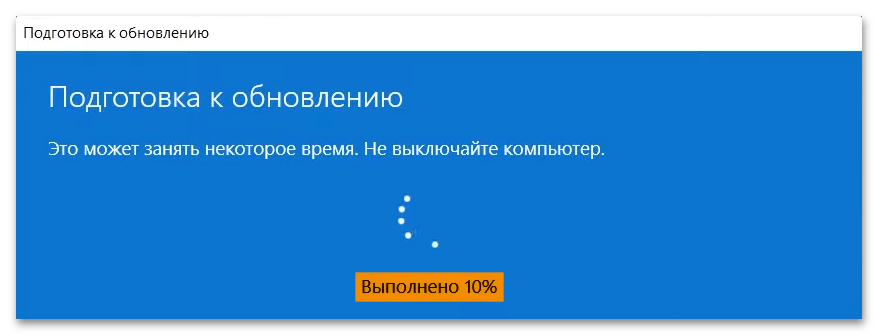
Вариант 2: Цифровая лицензия
- Для выполнения следующих действий потребуется учетная запись Microsoft. Она нужна для покупки и последующей привязки цифровой лицензии. Если аккаунта еще нет, создайте его одним из способов, описанных в нашей статье.
Подробнее: Как создать учетную запись в Windows 11
- Открываем раздел активации, как мы это делали в предыдущем варианте, и жмем «Открыть Store».
- Когда в магазине Microsoft нас переведут на страницу обновления до Windows Pro, покупаем лицензию.
Затем входим в аккаунт Microsoft, если ранее этого не было сделано, вводим платежные данные и следуем дальнейшим инструкциям для завершения обновления.
Способ 2: Изменение файлов образа
Предложенные выше варианты – самые простые и быстрые, но если по каким-то причинам воспользоваться ими возможности нет, есть и другой способ, который, судя по комментариям пользователей, также неплохо работает. Для его реализации понадобится образ системы, поддерживающий версию Pro, а также рабочий ключ продукта.
- Если с получением образа Виндовс 11 возникнут проблемы, ознакомьтесь с нашей специальной статьей на эту тему.
Подробнее: Скачивание ISO-образа ОС Windows 11
- В первую очередь распакуем iso-образ системы. Для этого мы будем использовать программу WinRAR. Кликаем по файлу правой кнопкой мышки, открываем его с помощью архиватора,
нажимаем «Extract To»,
при необходимости меняем папку распаковки архива, подтверждаем действие
и ожидаем завершения операции.
Читайте также: Как распаковать ISO-файлы
- Если сейчас запустить установочный файл из образа, то нам предложат поискать обновления для Windows той версии, которая в данный момент установлена на ПК. Поэтому сначала предлагается изменить файлы конфигурации и идентификации продукта, чтобы указать установщику, какое издание нужно обновлять. Открываем каталог с файлами архива и переходим в папку «sources».
- Теперь жмем «Создать» и в списке выбираем текстовый документ,
открываем его, вводим код:
[EditionID]
Professional
[Channel]
OEM
[VL]
0затем во вкладке «Файл» жмем «Сохранить как»,
называем объект ei.cfg и подтверждаем сохранение.
- Во втором файле прописываем:
[PID]
Value=XXXXX-XXXXX-XXXXX-XXXXX-XXXXXгде вместо значения «X» вводим рабочий лицензионный ключ,
и сохраняем его с именем pid.txt.
- Далее запускаем файл «setup.exe» из образа,
кликаем «Настройка скачивания обновлений программой установки»,
выбираем пункт «Не сейчас» и жмем «Далее».
- После проверки компьютера принимаем условия лицензионного соглашения.
- Вам должны предложить сохранить личные данные и приложения. Нам это сделать возможности не дают, так как на компьютере установлена более актуальная Pro-версия. Нажимаем «Далее».
- Установщик проверит готовность компьютера, оценит свободное пространство и, когда поступит предложение установить Windows Pro, принимаем его.
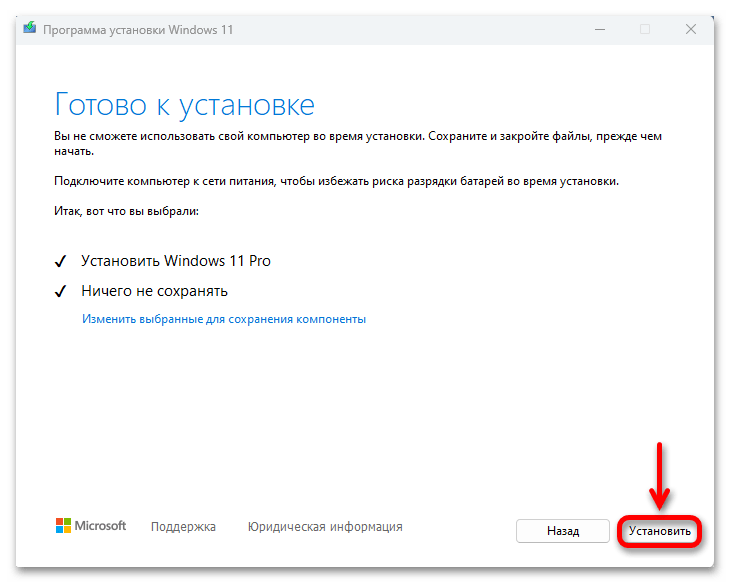
Еще статьи по данной теме:
Помогла ли Вам статья?
Доброго времени суток! Сегодня мы разберём частую ошибку как наших покупателей, так и обычных пользователей.
У которых возникает ошибка при активации системы 0xC004F050 или же 0xC004F210.
Для начала давайте разберёмся что же это за ошибка.
Обозначение её простыми словами гласит следующие — не совместимость редакции с ключем активации.
И как это описано на сайте Microsoft
«Эта ошибка может возникнуть, если вы ввели ключ продукта для выпуска Windows, отличающийся от выпуска, установленного на вашем устройстве. Кроме того, эта ошибка может возникнуть, если вы ранее выполнили обновление до Windows 10, но текущий выпуск Windows, установленный на вашем устройстве, не соответствует выпуску цифровой лицензии.»
Чтобы решить данную проблему мы подготовили для вас пару способов.
Покажем и опишем всё максимально кратко и по делу.
Также скажем заранее что в конце статьи можно посмотреть видеоролик как выполнить переход наглядно.
И так, давайте же приступим.
Способ первый
Пункт первый — отключаем интернет. Для этого просто вытащите провод из компьютера, если у вас проводной, если же у вас WIfi или вам будет не удобно отключить провод, то просто нажмите правой кнопкой мыши на значек WIFI/Интернета справа снизу, где показано время. Выберите «Открыть параметры сети интернет»
Затем в открывшемся окне выберите «настройка параметров адаптера»
В открывшемся окне у вас будет иконка компьютера с пометкой «сеть» и названием «Ethernet» (Возможно другое) И выглядеть иконка будет так :
Нажимаете на эту иконку правой кнопкой мыши и выбираете «отключить»
Все, с первым пунктом мы разобрались и интернет у вас выключен.
Самый простой вариант это нажать сочетание клавиш «Windows + I»
Вариант не много сложнее — это открыть меню пуск и написать там «Параметры» и выбрать верхний пункт меню.
Поздравляем, мы справились и с этим пунктом, пойдем дальше!
Мы с вами находимся в разделе «параметры» после прошлого пункта. Теперь нам нужно тут выбрать «Обновления и безопасность»
Теперь в открывшемся меню выбираем «активация»
Поздравляю, мы справились со следующей задачей! Пойдем дальше
Вот мы и пришли к самому важному, а точнее к обновлению до про версии.
Для этого нам потребуется этот ключ : VK7JG-NPHTM-C97JM-9MPGT-3V66T
Теперь выберите пункт «изменить ключ»
В открывшемся окне необходимо вводить ключ, который был указан чуть выше. 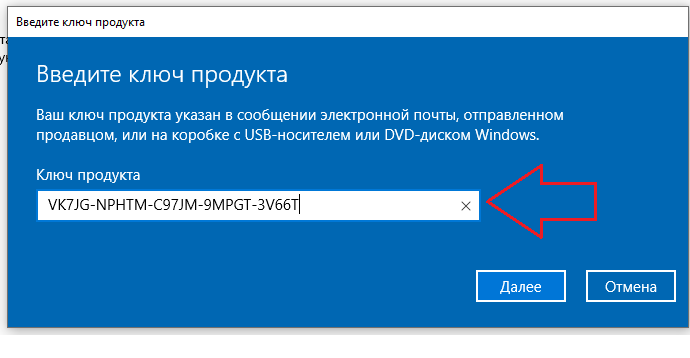
Поздравляю! Самое сложно позади.
В прошлом пункте мы начали ввели ключик и начали обновление до про версии, супер! Теперь ожидаем, пока оно завершиться.
Если после обновления у вас зависло на 10%, то можете включить интернет. Так же, если в конце всего процесса у вас выдало ошибку «Не удалось обновить»
, то не пугайтесь и все равно закрывайте это окно и смело перезагружайте компьютер!
Все, поздравляю, если вы следовали инструкции, то теперь у вас Про версия Windows 10. И теперь осталось только включить интернет и пользоваться компьютером дальше.
Так же, если вы покупали ключик у нас и получили ссылку на данную статейку, то на данном этапе вы можете вводить купленный ранее ключ.
Второй способ
Тут всё просто, выполняем скачивание нашей авторской утилиты для смены редакции. И выполняем запуск от имени администратора

Утилита для автоматического перехода на WIndows 10/11 pro
Как работает утилита вы можете посмотреть ниже в видео.
Для тех кто искал давно ключик для Windows и не знал где приобрести.
Мы готовы предложить вам пару наших товаров костально темы данной статьи.

Отметим сразу, что варианты активации с помощью ключа можно смело отметать. Все ключи, которые вы найдете в паблике рано или поздно будут заблокированы. Либо и вовсе не работают. Вариант с покупкой лицензии тоже спорный, учитывая последние события (санкции, уход Microsoft с рынка России и прочие). Купить легально лицензию будет очень дорого и официальных гарантий никаких.
Так и что же делать рядовому пользователю, которому очень нужен заблокированный раздел «Персонализация» в Windows 11? Или же надпись о необходимости активации лицензии в правом нижнем углу не дает покоя? Ответ есть — использовать специальную программу-активатор, которая бесплатно зарегистрирует полную лицензию Pro или Home. Сейчас разберем как ее использовать.
Для начала всей операции нам нужно отключить встроенный защитник Windows. Для этого:
1.Открываем «Пуск» и переходим в «Параметры»:
2. Далее выбираем раздел «Конфиденциальность и безопасность», затем жмем «Безопасность Windows»:
3. Выбираем «Защита от вирусов и угроз«:
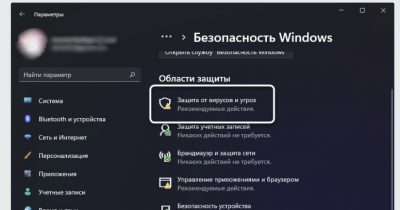
5. Убираем флажок с «Защита в режиме реального времени«:
После отключения защитника можно наконец-то приступать к активации!
- Скачиваем и распаковываем архив с KMS активатором (ссылка на него внизу страницы);
- Запускаем файл KMSauto++.exe с правами Администратора:
- В открывшемся окне жмем большую кнопку KMSauto++:
- Далее остается лишь нажать на кнопку «Activate Windows» дважды левой кнопкой мыши:
- Чуть-чуть ждем и радуемся активированной Windows 11!
Никаких дополнительных действий от пользователя больше не потребуется. Лицензия устанавливается навсегда, благодаря записи на автоматическую переактивацию в планировщике задач.
Скачать активатор для Windows 11:
| Версия: | 1.6.5 |
| Язык: | Eng + Rus |
| Пароль: | copysoft |
| Может активировать: | Windows 11 Pro, Home x64 |
.fb-comments,.fb-comments span,.fb-comments span iframe [style] {min-width: 100%! Important; width: 100%! Important}
Windows 11-это будущая основная версия операционной системы Windows NT, разработанная Microsoft. Анонсированная 24.06.2021 с ожидаемым выпуском в конце 2021 года, Windows 11 является преемницей Windows 10, выпущенной в 2015 году. Windows 11 будет доступна в качестве бесплатного обновления для совместимых устройств с Windows 10 через Центр обновления Windows.
Примечание . Поскольку эти методы помогают вам бесплатно обновить Windows 11 Домашняя до Профессиональной, вы потеряете лицензию на Windows 11 Домашняя. После обновления Windows 11 Домашняя до Профессиональной вам необходимо купить ключ продукта Windows 11 Профессиональная, чтобы активировать ее. Я также продаю дешевый ключ продукта Windows 11 Pro ( 25 долларов США за ключ) на https://saleproductkey.com
Как обновить Windows 11 Home to Pro
(Применимо к: Windows 11 Home, Windows 11 Home для одного языка)
Шаг 1 : вы открываете cmd (запускается от имени администратора)
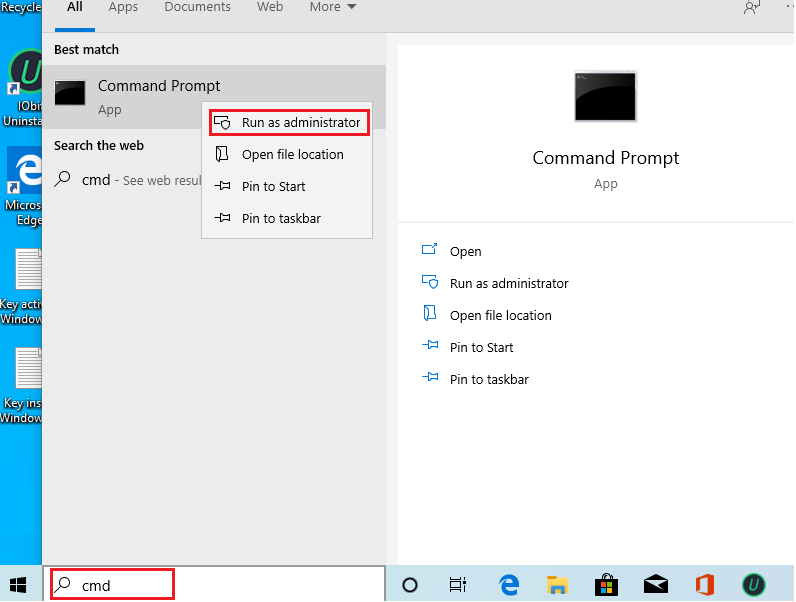
Шаг 2 : вы вводите один за другим эти коды в cmd
slmgr.vbs/upk
slmgr.vbs/cpky
slmgr.vbs/ckms
Шаг 3 : затем вы набираете
DISM/online/Get-TargetEditions

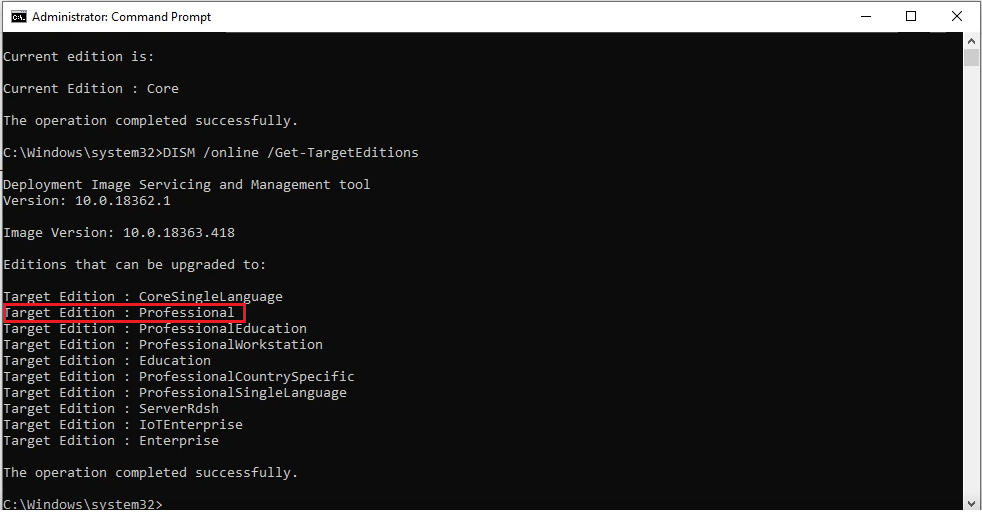
Шаг 4 : вы вводите эти коды в cmd
sc config LicenseManager start=auto & net start LicenseManager
sc config wuauserv start=auto & net start wuauserv
changepk.exe/productkey VK7JG-NPHTM-C97JM-9MPGT-3V66T
выход
Затем вы входите и ждете немного.
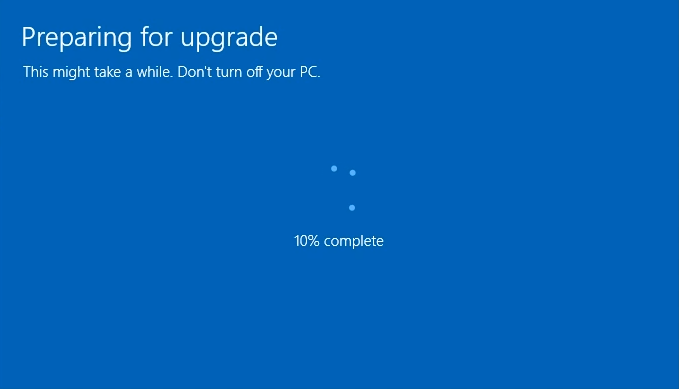
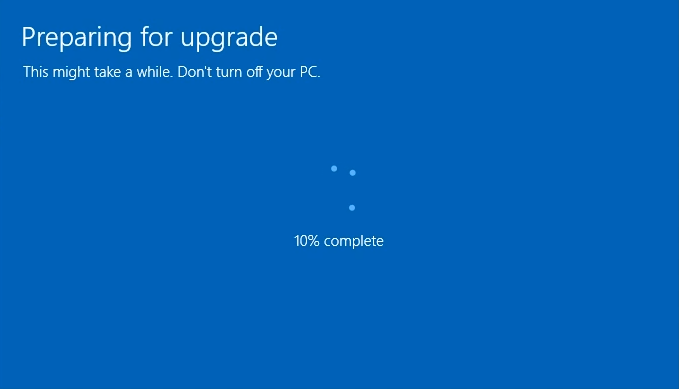
Шаг 5 : если вы видите ошибку 0x80070005. Вы перезапускаете Windows 10, чтобы завершить обновление.
Готово. Вы можете проверить еще раз
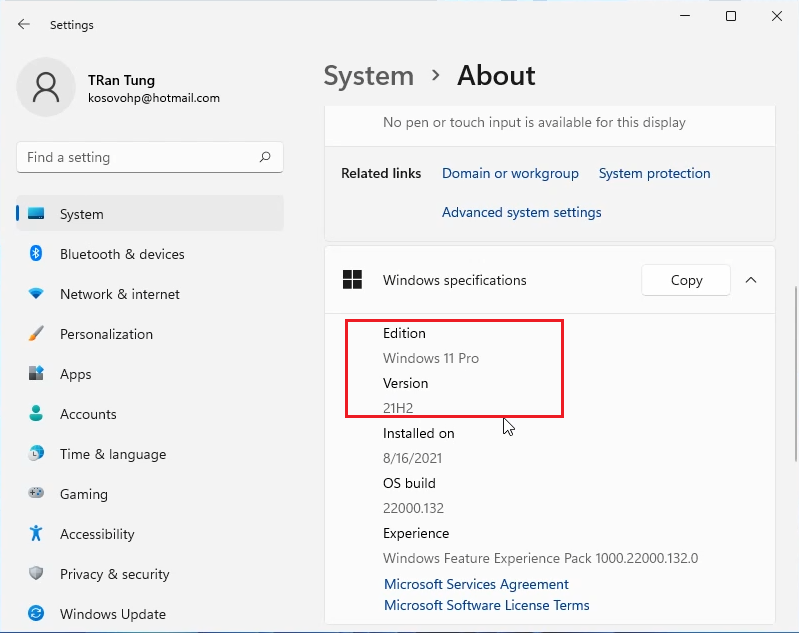
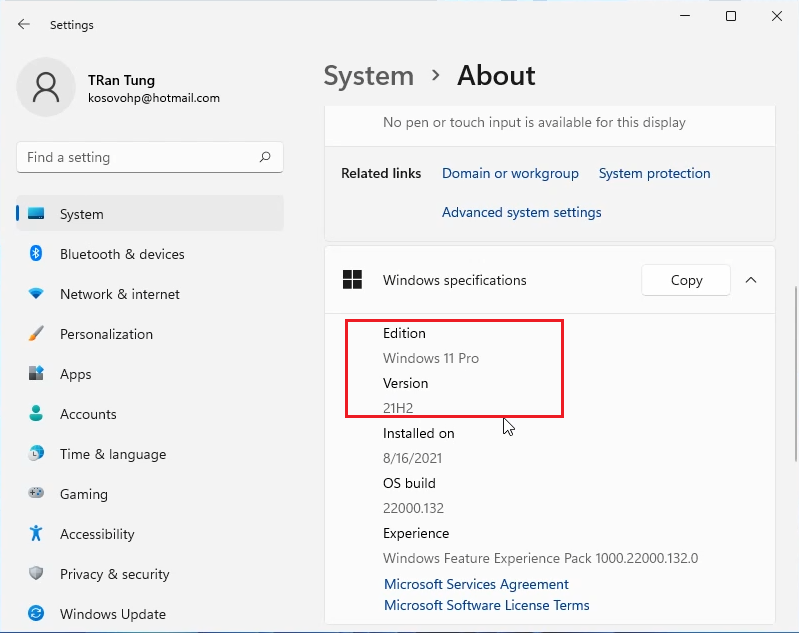
Вы можете посмотреть это видео, чтобы узнать, как использовать cmd для обновления Windows 11 Home до Pro с помощью cmd
Если вы не можете обновить Windows 11 Home до Pro и теряете лицензию на Windows 11 Home. Вы вводите этот код в cmd, чтобы повторно активировать Windows 11 Home
slmgr.vbs/ipk YTMG3-N6DKC-DKB77-7M9GH-8HVX7
Подробнее:
5 / 5 ( 1 голос)
Совместное использование-это забота!
Для обновления устройства выполняют определенные действия, помогающие работать с Windows 11. Это переход к версии Pro. Установить программу нужно путем активации. Ценность обновлений заключается в особом направлении действий системы. Нужно помнить о прогрессе, а активацию считать необходимой процедурой внедрения новых данных. Помощь от разработчиков велика.
Путем выбора пусковой команды, параметров, системных функций, активации выполняют нужные действия, опреации по установки программы. Сверху на страничном ресурсе выбирают активацию, видят выпускную версию для работы. Это может быть домашний вариант либо продукт с отметкой Pro. Пользователь понимает значение процедуры. Можно найти и проверить состояние и активные функции. Все выбирается с учетом необходимости. Проверка активного состояния обязательна. Осматривают ключ для продукта Windows с отметкой Pro. В поисковом пункте обнаруживают дополнительные данные и нужный материал для установки. В разделе находится ключ для системы. Необходимо выполнить сценарные действия для входа, активации продукта.
С ключом продукта Pro находят пуск, выбирают параметры, систему, процесс активации. Делают выбор, связанный с изменениями ключа, вводя двадцати пятизначное сочетание цифр. Это активация версии Pro. Нажатием клавиши «Далее» производят процесс системных обновлений до Pro.
Обновления не займут много времени, но принесут массу пользы в делах управления ресурсами. Это выгодный и нужный вариант установки. Необходимо контролировать процесс внедрения новых данных.
В параметрах с лицензионным ключом от редакционной версии Professional можно повысить уровень Windows пользовательской страницы. Использование домашнего варианта будет заменено на профессиональный редакционный вид. Используя приложение с параметрами, можно легко перейти на редакцию в старшем формате. Основная — текущая основа Windows 11 будет активирована с помощью программ. Она пройдет успешно, но осуществить переход к обновляющим видам нужно, сделав замену на вариант Pro. Происходит запуск приложения в виде параметров, затем переходят по ссылке в системный раздел для активации, открытия вкладки с обновлениями выпуска версии Windows.
При наличии ключа активации
Путем кнопочного нажатия и изменений выбирают ключ продукта, вводя в открытом окне найденный ключ. Нажимают клавишу «Далее». Предлагается совершить обновление выпуска путем нажатия начала. Таким образом, произойдет процедурный запуск апдейта. Это простой и выгодный вариант входа в систему.
Если ключ активации отсутствует
Используя ISO – образ без активационного ключа,Ю происходит обновление Windows 11 с версии Home до модели Windows 11 Pro. Здесь имеет значение установочный образ, называющийся дистрибутивом. Имеется определенная модификация продукта. Происходит нужный запуск установщика в образе с разрешением setup.exe. Для обновлений ведется автоматический выбор, делается установка текущей версии 11, иными словами, метод Home будет проведен. Для замены на Pro вариант в дистрибутивное положение с названием Windows 11 добавляют 2 файла из имеющейся конфигурации. Происходит создание на рабочем столе 2 файлов с текстом. Нужно вставить начальный пункт с содержанием, означающим сохранение в виде ei.cfg. Второй файл имеет наименование pid.txt. Обозначение Value имеет ключевой смысл Windows 11 с отметкой Pro. Это собственный рабочий образ.
Для распаковки проводят образную установку с Windows 11 Pro. Собирают в нужную папку, копируют файлы с созданными конфигурационными значениями в файловый каталог с названием sources. Для файлового запуска установщика с названием setup.exe будет найден установочный системный мастер. Можно не скачивать обновления, а нажать кнопку «Далее», приняв лицензионные условия. Иной уровень предусматривает установку Windows 11 варианта Pro. Файлы, приложения сохраняются из-за редакционного указания в файловой конфигурации ei.cfg. Затем проводят обновления в виде стандартной процедуры. Ключ продукта не вводится, он в автоматическом порядке будет найден файловой системой pid.txt.
При выборе команды запуска, параметров, системных функций, активации выполняются необходимые действия, операции установки программы. Вверху страницы ресурса выбирают активацию, видят релизную версию для задания. Это может быть домашняя версия или продукт Pro, смысл процедуры понятен пользователю. Вы можете искать и проверять состояние и активные функции. Все выбирается по потребности. Нужно проверить фокус. Изучите ключ продукта Windows с пометкой Pro.Дополнительную информацию и материалы, необходимые для установки, можно найти в пункте поиска. Раздел содержит ключ для системы. Вам необходимо выполнить действия по сценарию, чтобы войти в систему и активировать продукт. С кодом продукта Pro найдите начало, выберите параметры, систему, процесс активации. Сделайте выбор смены ключа, введя комбинацию из двадцати пяти цифр. Это активация Pro версии.Нажатие кнопки «Далее»выполняет процесс обновления системы до Pro.Обновления не займут много времени,но принесут много преимуществ с точки зрения управления ресурсами. Это удобный и желательный вариант установки. Необходимо контролировать процесс введения новых данных.
Без ключа проводят ряд действий. Это выбор пуска, параметров, системного подхода, активационных действий. В обновлениях выпуска находят командную операцию с названием Microsoft Store. Нужно проверить системный вход и убедиться в правильности действий. Использование учетной записи фирмы Майкрософт поможет найти Pro. После обнаружения предлагается пройти установку 11 Pro, совершить компьютерную перезагрузку. Затем применять версию Windows Pro. Сначала на первом установочном этапе Windows 11 применен традиционный мастер по выбору какой-то из шести предложенных редакционных версий. Это может быть домашний вариант. Здесь играет роль домашний ход для единого языка. Можно опираться на понятие образовательных учреждений, основы «Pro», Pro для заведений образовательного типа. Также имеется вариант Pro, предусмотренный для станций и работы. Осуществляется редакционный выбор, устанавливается окончательный продукт. Можно сделать переход со старой редакционной версии на новую – старшую. Это переход с Home на Pro, осуществляющийся путем применения двух методов.
Всем привет сегодня я расскажу, как активировать Windows 11, всё очень просто и не займёт много времени. Рассмотрим два простых способа.
Для начала заходим и проверяем активирована Windows или нет. «Пуск» далее заходим в параметры, видим не активирован. Если уверены, что неактивирована, этот шаг пропускаете и переходите к активации.
Следуем не сложной инструкции ниже.
- Первый способ. При помощи командной строки
- Способ №2. С помощью программы KMS avto
Первый способ. При помощи командной строки
Жмём «Пуск» правой кнопкой мыши, выбираем «Терминал Windows» и запускаем от администратора.
Далее находим такую шторку, как на картинке ниже
Открываем ее и выбираем «Командная строка»
После этого вводим три простых команды, для каждой сборки ОС они разные, выбирайте для своей.
Команды для ввода: Windows 11 Pro:
- slmgr/ipk W269N-WFGWX-YVC9B-4J6C9-T83GX
- slmgr /skms kms.digiboy.ir
- slmgr /ato
Команды для ввода: Windows 11 Pro N:
- slmgr/ipk MH37W-N47XK-V7XM9-C7227-GCQG9
- slmgr /skms kms.digiboy.ir
- slmgr /ato
Команды для ввода Windows 11 Pro для рабочих станций:
- slmgr/ipk NRG8B-VKK3Q-CXVCJ-9G2XF-6Q84J
- slmgr /skms kms.digiboy.ir
- slmgr /ato
Команды для ввода Windows 11 Pro для рабочих станций N:
- slmgr/ipk 9FNHH-K3HBT-3W4TD-6383H-6XYWF
- slmgr /skms kms.digiboy.ir
- slmgr /ato
Команды для ввода Windows 11 Корпоративная:
- slmgr/ipk NPPR9-FWDCX-D2C8J-H872K-2YT43
- slmgr /skms kms.digiboy.ir
- slmgr /ato
Первая команда установит ключ продукта.
После нее вводим вторую команду задаём имя компьютера со службой управления ключами.
Если при вводе второй команды вышло такое окно, как на скрине ниже, то просто жмём «Вставить в любом случае».
После чего вводим третью команду ждем около минутки выскочит вот такое окно
Снова заходим «Пуск» — «Параметры активации» и если всё прошло удачно, то увидите такое окно.
Как видите сложностей никаких, теперь ваш Windows 11 активирован.
Чтобы деактивировать Windows 11, просто введите в команду slmgr /upk и нажмите «Enter».
Способ №2. С помощью программы KMS avto
Название, наверное, известно всем, кто уже использовал подобный активатор для других версий Windows, теперь есть и активатор для Windows 11, который также работает на отлично, как и раньше. Скачать можно по этой ссылке.
Для этого сначала нужно отключить защитник Windows, иначе он просто не даст программе запуститься, вирусов в ней нет, проверено.
Снова идём в раздел «Параметры»
Выбираем «Конфиденциальности безопасность»
Далее «Безопасность Windows»
И переходим «Защита от вирусов и угроз»
Тут нас интересует раздел «Управление настройками», переходим в него
Переводим тумблер «Защита в режиме реального времени», в положение «Откл»
После чего открываете скаченный с активатором архив и запускаете, пароль к архиву «1111», без кавычек соответственно, если потребуется.
Нажимаем KMSAuto, в следующем окне жмём на кнопку «Активация Windows»
Подтверждаете активацию Windows
После этого начнётся активация Windows 11 при помощи активатора. По окончанию вы увидите подтверждение успешной активации.
Всё ваша операционная система активирована, можете полноценно ей пользоваться, в том числе получать обновления. Надеюсь, что статья вам помогла.